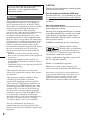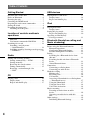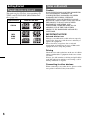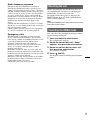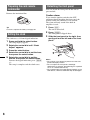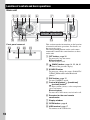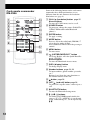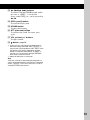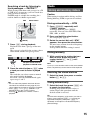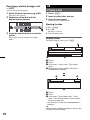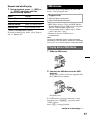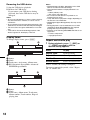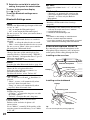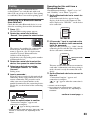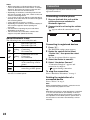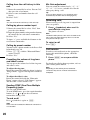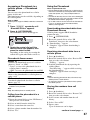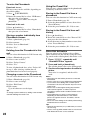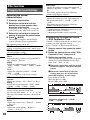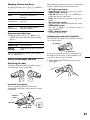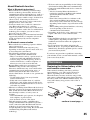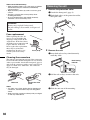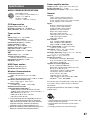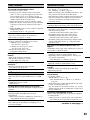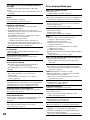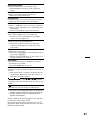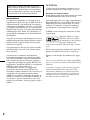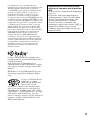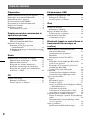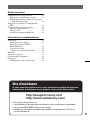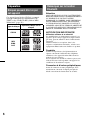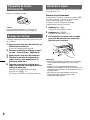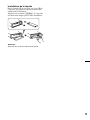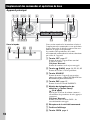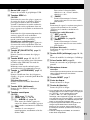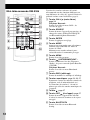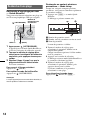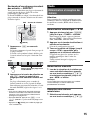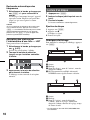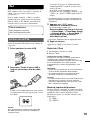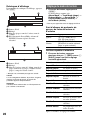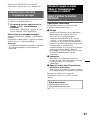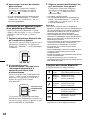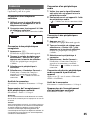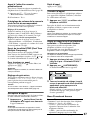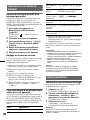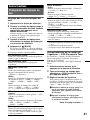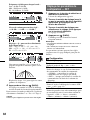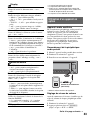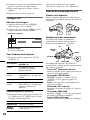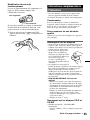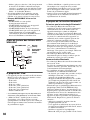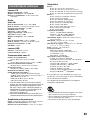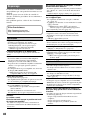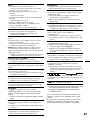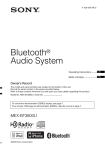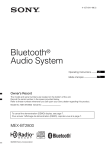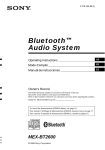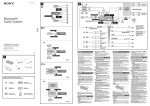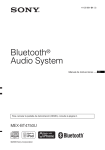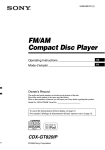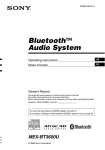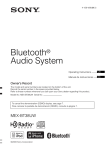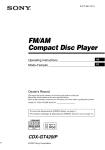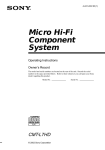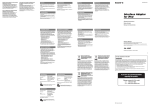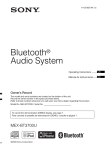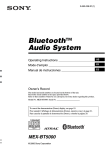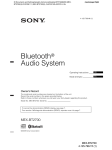Download Sony MEX-BT5700U Operating Instructions
Transcript
4-138-929-31 (1) Bluetooth® Audio System Operating Instructions US Mode d’emploi FR Owner’s Record The model and serial numbers are located on the bottom of the unit. Record the serial number in the space provided below. Refer to these numbers whenever you call upon your Sony dealer regarding this product. Model No. MEX-BT5700U Serial No. To cancel the demonstration (Demo) display, see page 7. Pour annuler l’affichage de démonstration (Demo), reportez-vous à la page 7. MEX-BT5700U ©2009 Sony Corporation Be sure to install this unit in the dashboard of the car for safety. For installation and connections, see the supplied installation/ connections manual. CAUTION The use of optical instruments with this product will increase eye hazard. For the state of california, USA only Warning This equipment has been tested and found to comply with the limits for a Class B digital device, pursuant to Part 15 of the FCC Rules. These limits are designed to provide reasonable protection against harmful interference in a residential installation. This equipment generates, uses, and can radiate radio frequency energy and, if not installed and used in accordance with the instructions, may cause harmful interference to radio communications. However, there is no guarantee that interference will not occur in a particular installation. If this equipment does cause harmful interference to radio or television reception, which can be determined by turning the equipment off and on, the user is encouraged to try to correct the interference by one or more of the following measures: – Reorient or relocate the receiving antenna. – Increase the separation between the equipment and receiver. – Connect the equipment into an outlet on a circuit different from that to which the receiver is connected. – Consult the dealer or an experienced radio/TV technician for help. This transmitter must not be co-located or operated in conjunction with any other antenna or transmitter. This equipment complies with FCC and IC radiation exposure limits set forth for uncontrolled equipment and meets the FCC radio frequency (RF) Exposure Guidelines in Supplement C to OET65 and RSS-102 of the IC radio frequency (RF) Exposure rules. This equipment has very low levels of RF energy that it deemed to comply without maximum permissive exposure evaluation (MPE). But it is desirable that it should be installed and operated with at least 20 cm and more between the radiator and person's body (excluding extremities: hands, wrists, feet and ankles). You are cautioned that any changes or modifications not expressly approved in this manual could void your authority to operate this equipment. 2 Perchlorate Material – special handling may apply, See www.dtsc.ca.gov/hazardouswaste/perchlorate Perchlorate Material: Lithium battery contains perchlorate Note on the lithium battery Do not expose the battery to excessive heat such as direct sunlight, fire or the like. The Bluetooth word mark and logos are owned by the Bluetooth SIG, Inc. and any use of such marks by Sony Corporation is under license. Other trademarks and trade names are those of their respective owners. ZAPPIN is a trademark of Sony Corporation. Windows Media, and the Windows logo are trademarks or registered trademarks of Microsoft Corporation in the United States and/or other countries. iPod is a trademark of Apple Inc., registered in the U.S. and other countries. iPhone is a trademark of Apple Inc. MPEG Layer-3 audio coding technology and patents licensed from Fraunhofer IIS and Thomson. This product is protected by certain intellectual property rights of Microsoft Corporation. Use or distribution of such technology outside of this product is prohibited without a license from Microsoft or an authorized Microsoft subsidiary. Content providers are using the digital rights management technology for Windows Media contained in this device (“WM-DRM”) to protect the integrity of their content (“Secure Content”) so that their intellectual property, including copyright, in such content is not misappropriated. This device uses WM-DRM software to play Secure Content (“WM-DRM Software”). If the security of the WM-DRM Software in this device has been compromised, owners of Secure Content (“Secure Content Owners”) may request that Microsoft revoke the WM-DRM Software’s right to acquire new licenses to copy, display and/or play Secure Content. Revocation does not alter the WM-DRM Software’s ability to play unprotected content. A list of revoked WM-DRM Software is sent to your device whenever you download a license for Secure Content from the Internet or from a PC. Microsoft may, in conjunction with such license, also download revocation lists onto your device on behalf of Secure Content Owners. The “HD Radio Ready” logo indicates that this product will control a Sony HD RadioTM tuner (sold separately). For HD RadioTM tuner operation, please refer to the HD RadioTM tuner Operating Instructions. HD RadioTM and the HD Radio Ready logo are proprietary trademarks of iBiquity Digital Corp. The “SAT Radio Ready” logo indicates that this product will control a satellite radio tuner module (sold separately). Please see your nearest authorized Sony dealer for details on the satellite radio tuner module. “SAT Radio,” “SAT Radio Ready,” the SAT Radio and SAT Radio Ready logos and all related marks are trademarks of Sirius Satellite Radio Inc. and XM Satellite Radio Inc. Warning if your car’s ignition has no ACC position Be sure to set the Auto Off function (page 31). The unit will shut off completely and automatically in the set time after the unit is turned off, which prevents battery drain. If you do not set the Auto Off function, press and hold (OFF) until the display disappears each time you turn the ignition off. 3 Table of Contents Getting Started USB devices Playable discs on this unit . . . . . . . . . . . . . . . . . 6 Notes on Bluetooth . . . . . . . . . . . . . . . . . . . . . . 6 Resetting the unit . . . . . . . . . . . . . . . . . . . . . . . . 7 Canceling the DEMO mode . . . . . . . . . . . . . . . 7 Preparing the card remote commander . . . . . . . 8 Setting the clock . . . . . . . . . . . . . . . . . . . . . . . . 8 Detaching the front panel . . . . . . . . . . . . . . . . . 8 Attaching the front panel . . . . . . . . . . . . . . . 9 Playing back a USB device. . . . . . . . . . . . . . . 17 Display items . . . . . . . . . . . . . . . . . . . . . . . 18 Repeat and shuffle play . . . . . . . . . . . . . . . 18 Location of controls and basic operations Main unit. . . . . . . . . . . . . . . . . . . . . . . . . . . 10 Card remote commander RM-X306 . . . . . . 12 Searching for a track . . . . . . . . . . . . . . . . . . . . 14 Searching a track by name — Quick-BrowZer . . . . . . . . . . . . . . . . . . . 14 Searching a track by listening to track passages — ZAPPIN™ . . . . . . . . . . . . . . . . . . . . . . . 15 Radio Storing and receiving stations . . . . . . . . . . . . . 15 Storing automatically — BTM . . . . . . . . . . 15 Storing manually. . . . . . . . . . . . . . . . . . . . . 15 Receiving the stored stations . . . . . . . . . . . 15 Tuning automatically . . . . . . . . . . . . . . . . . 15 Receiving a station through a list — LIST . . . . . . . . . . . . . . . . . . . . . . . . . . . . 16 CD Playing a disc. . . . . . . . . . . . . . . . . . . . . . . . . . 16 Display items . . . . . . . . . . . . . . . . . . . . . . . 16 Repeat and shuffle play. . . . . . . . . . . . . . . . 17 4 iPod Playing back iPod . . . . . . . . . . . . . . . . . . . . . . Display items . . . . . . . . . . . . . . . . . . . . . . . Setting the play mode . . . . . . . . . . . . . . . . . . . Repeat and shuffle play . . . . . . . . . . . . . . . Operating an iPod directly — Passenger control . . . . . . . . . . . . . . . . . . . . 19 20 20 20 21 Bluetooth (Handsfree calling and Music streaming) Before using the Bluetooth function. . . . . . . . 21 Bluetooth operations . . . . . . . . . . . . . . . . . 21 Configuring Bluetooth Settings . . . . . . . . . 21 External microphone XA-MC10 . . . . . . . . 22 Pairing . . . . . . . . . . . . . . . . . . . . . . . . . . . . . . . 23 Searching for a Bluetooth device from this unit. . . . . . . . . . . . . . . . . . . . . . . . . . . . 23 Searching for this unit from a Bluetooth device . . . . . . . . . . . . . . . . . . . . . . . . . . . . . 23 About Bluetooth icons . . . . . . . . . . . . . . . . 24 Connection . . . . . . . . . . . . . . . . . . . . . . . . . . . 24 Connecting a cellular phone. . . . . . . . . . . . 24 Connecting an audio device . . . . . . . . . . . . 25 Handsfree calling . . . . . . . . . . . . . . . . . . . . . . 25 Making calls . . . . . . . . . . . . . . . . . . . . . . . . 25 Receiving calls . . . . . . . . . . . . . . . . . . . . . . 26 Call transfer . . . . . . . . . . . . . . . . . . . . . . . . 26 Accessing a Phonebook in a cellular phone — Phonebook Access . . . . . . . . . . . . . . . . 27 Using the Phonebook . . . . . . . . . . . . . . . . . 27 Using the Preset Dial . . . . . . . . . . . . . . . . . 28 Voice Dial Activation . . . . . . . . . . . . . . . . 28 Music streaming . . . . . . . . . . . . . . . . . . . . . . . 29 Listening to music from an audio device . . . . . . . . . . . . . . . . . . . . . . . . . . . . . 29 Operating an audio device with this unit . . . . . . . . . . . . . . . . . . . . . . . . . . . . . . . 29 Other settings . . . . . . . . . . . . . . . . . . . . . . . . . 29 Initializing Bluetooth Settings . . . . . . . . . . 29 Other functions Changing the sound settings . . . . . . . . . . . . . . 30 Adjusting the sound characteristics . . . . . . 30 Customizing the equalizer curve — EQ3 Parametric Tune. . . . . . . . . . . . . . . 30 Adjusting setup items — SET . . . . . . . . . . . . . 31 Using optional equipment . . . . . . . . . . . . . . . . 32 Auxiliary audio equipment . . . . . . . . . . . . . 32 CD changer . . . . . . . . . . . . . . . . . . . . . . . . . 32 Rotary commander RM-X4S . . . . . . . . . . . 33 Additional Information Precautions . . . . . . . . . . . . . . . . . . . . . . . . . . . 34 Notes on discs . . . . . . . . . . . . . . . . . . . . . . . 34 Playback order of MP3/WMA/AAC files . . . . . . . . . . . . . . . . . . . . . . . . . . . . . . . 34 About iPod . . . . . . . . . . . . . . . . . . . . . . . . . 34 About Bluetooth function . . . . . . . . . . . . . . 35 Maintenance . . . . . . . . . . . . . . . . . . . . . . . . . . 35 Removing the unit . . . . . . . . . . . . . . . . . . . . . . 36 Specifications . . . . . . . . . . . . . . . . . . . . . . . . . 37 Troubleshooting. . . . . . . . . . . . . . . . . . . . . . . . 38 Error displays/Messages . . . . . . . . . . . . . . . 40 Support site If you have any questions or for the latest support information on this product, please visit the web site below: http://esupport.sony.com http://www.xplodsony.com/ Provides information on: • Models and manufacturers of compatible digital audio players • Supported MP3/WMA/AAC files • Models and manufacturers of compatible cellular phones and the FAQ about Bluetooth function 5 Getting Started Notes on Bluetooth Playable discs on this unit This unit can play CD-DA (also containing CD TEXT) and CD-R/CD-RW (MP3/WMA/AAC files (page 34)). Type of discs CD-DA MP3 WMA AAC Label on the disc Caution IN NO EVENT SHALL SONY BE LIABLE FOR ANY INCIDENTAL, INDIRECT OR CONSEQUENTIAL DAMAGES OR OTHER DAMAGES INCLUDING, WITHOUT LIMITATION, LOSS OF PROFITS, LOSS OF REVENUE, LOSS OF DATA, LOSS OF USE OF THE PRODUCT OR ANY ASSOCIATED EQUIPMENT, DOWNTIME, AND PURCHASER’S TIME RELATED TO OR ARISING OUT OF THE USE OF THIS PRODUCT, ITS HARDWARE AND/OR ITS SOFTWARE. IMPORTANT NOTICE! Safe and efficient use Changes or modifications to this unit not expressly approved by Sony may void the user’s authority to operate the equipment. Please check for exceptions, due to national requirement or limitations, in usage of Bluetooth equipment before using this product. Driving Check the laws and regulations on the use of cellular phones and handsfree equipment in the areas where you drive. Always give full attention to driving and pull off the road and park before making or answering a call if driving conditions so require. Connecting to other devices When connecting to any other device, please read its user guide for detailed safety instructions. 6 Radio frequency exposure RF signals may affect improperly installed or inadequately shielded electronic systems in cars, such as electronic fuel injection systems, electronic antiskid (antilock) braking systems, electronic speed control systems or air bag systems. For installation or service of this device, please consult with the manufacturer or its representative of your car. Faulty installation or service may be dangerous and may invalidate any warranty that may apply to this device. Consult with the manufacturer of your car to ensure that the use of your cellular phone in the car will not affect its electronic system. Check regularly that all wireless device equipment in your car is mounted and operating properly. Emergency calls This Bluetooth car handsfree and the electronic device connected to the handsfree operate using radio signals, cellular, and landline networks as well as user-programmed function, which cannot guarantee connection under all conditions. Therefore do not rely solely upon any electronic device for essential communications (such as medical emergencies). Remember, in order to make or receive calls, the handsfree and the electronic device connected to the handsfree must be switched on in a service area with adequate cellular signal strength. Emergency calls may not be possible on all cellular phone networks or when certain network services and/or phone features are in use. Check with your local service provider. Resetting the unit Before operating the unit for the first time, or after replacing the car battery or changing the connections, you must reset the unit. Detach the front panel (page 8) and press the RESET button (page 10) with a pointed object, such as a ball-point pen. Note Pressing the RESET button will erase the clock setting and some stored contents. Canceling the DEMO mode You can cancel the demonstration display which appears during turning off. 1 Press and hold the select button. The setup display appears. 2 Rotate the control dial until “Demo” appears, then press the select button. 3 Rotate the control dial to select “off.” then press the select button. The setting is complete. 4 Press (BACK). The display returns to normal play/reception mode. 7 Preparing the card remote commander Remove the insulation film. Detaching the front panel You can detach the front panel of this unit to prevent theft. Caution alarm If you turn the ignition switch to the OFF position without detaching the front panel, the caution alarm will sound for a few seconds. The alarm will only sound if the built-in amplifier is used. Tip For how to replace the battery, see page 35. Setting the clock The clock uses a 12-hour digital indication. 8 1 Press and hold the select button. The setup display appears. 2 Rotate the control dial until “Clock Adjust” appears. 3 4 Press the select button. 5 Rotate the control dial to set the minute, then press the select button. To move the digital indication, press (SEEK) +/–. The setup is complete and the clock starts. 1 Press (OFF). The unit is turned off. 2 Press (OPEN). The front panel is flipped down. 3 Slide the front panel to the right, then gently pull out the left end of the front panel. Rotate the control dial to set the hour, then press the select button. Notes • Do not drop or put excessive pressure on the front panel and display window. • Do not subject the front panel to heat/high temperature or moisture. Avoid leaving it in a parked car or on a dashboard/rear tray. • Do not detach the front panel during playback of the USB device, otherwise USB data may be damaged. Attaching the front panel Place the hole A of the front panel onto the spindle B on the unit, then lightly push the left side in. Press (SOURCE) on the unit (or insert a disc) to operate the unit. Note Do not put anything on the inner surface of the front panel. 9 Location of controls and basic operations Main unit 1 2 34 5 6 8 9 7 OPEN OFF ZAP SEEK SOURCE BLUETOOTH BT AUX PU SEEK q; MODE SH ENT ER / SOUND U / MEM qaqsqd ql RESET w; / SCRL REP SHUF 1 2 qf Front panel removed qk / wa ALBUM 3 4 DM PAUSE 5 6 qg DSPL qh qj This section contains instructions on the location of controls and basic operations. For details, see the respective pages. The corresponding buttons on the card remote commander control the same functions as those on the unit. A OFF button page 26 To power off; stop the source. Bluetooth phone: To end or reject a call. B (BACK) button page 14, 22, 30, 31 To return to the previous display. C SOURCE button To power on; change the source (Radio/CD/ USB/AUX/Bluetooth audio/Bluetooth phone)*1. D ZAP button page 15 To enter ZAPPIN™ mode. E Control dial/select/ (handsfree)/ (end call) button To adjust volume (rotate); select setup items (press and rotate). Bluetooth phone: To enter the CALL menu; receive/end a call. F Receptor for the card remote commander G Display window H OPEN button page 8 I USB terminal page 17 To connect to the USB device. 10 J SEEK +/– buttons CD/USB: To skip tracks (press); skip tracks continuously (press, then press again within about 1 second and hold); reverse/fastforward a track (press and hold). Radio: To tune in stations automatically (press); find a station manually (press and hold). Bluetooth audio device*2: To skip tracks (press); reverse/fastforward a track (press and hold). K BT (BLUETOOTH) button page 22, 23, 24, 25, 29 To enter the Bluetooth settings menu. L MODE button page 15, 19, 21, 26 Press to: Select the radio band (FM/AM)*1/ select the play mode of iPod. Press and hold to: Enter/cancel the passenger control. M (LIST/BROWSE) button page 14, 16, 27, 28 To list up (Radio); enter the Quick-BrowZer mode (CD/USB). Bluetooth phone*3: To enter the Phonebook Access menu. N SCRL (scroll) button To scroll the display item. O Number buttons CD/USB: (1): REP page 17, 18, 20 (2): SHUF page 17, 18, 20 (3)/(4): ALBUM –/+ page 20 To skip albums (press); skip albums continuously (press and hold). (5): DM+ Improves digitally compressed sound, such as MP3. To activate the DM+ function, set “on.” To cancel, set “off.” (6): PAUSE To pause playback. To cancel, press again. Radio: To receive stored stations (press); store stations (press and hold). Bluetooth audio device*2: (1): REP page 29 (2): SHUF page 29 (3)/(4): ALBUM –/+ page 29 (6): PAUSE To pause playback. To cancel, press again. Bluetooth phone: To call stored dials. P DSPL (display) button page 16, 18, 20 To change display items. Q AUX input jack page 32 To connect a portable audio device. R Built-in Microphone Note Do not cover the microphone, the handsfree function may not work properly. S RESET button page 7 T Disc slot To insert the disc. U Z (eject) button To eject the disc. *1 In the case of a CD changer, HD Radio tuner or SAT tuner being connected; when (SOURCE) is pressed, the connected device (“HD,” “XM” or “SR”) will appear in the display, depending on which device is connected. Furthermore, if (MODE) is pressed, you can switch the changer, HD Radio tuner band or SAT tuner band. *2 When a Bluetooth audio device (supports AVRCP of Bluetooth technology) is connected. Depending on the device, certain operations may not be available. *3 Supports PBAP, handsfree connection only. 11 Card remote commander RM-X306 1 2 3 4 5 6 7 Some of the following buttons on the card remote commander have different functions, or are different from the unit. Remove the insulation film before use (page 8). 0 qa qs qd qf qg qh B SOURCE button To power on; change the source (Radio/CD/ USB/AUX/Bluetooth audio/Bluetooth phone)*1. C ENTER button To apply a setting. qj D MODE button Press to: Select the radio band (FM/AM)*1/ select the play mode of iPod. Press and hold to: Enter/cancel the passenger control. qk E MENU button To enter menu. 8 9 A CALL/ (handsfree) button page 25 Bluetooth phone: To enter the CALL menu; receive a call. F (LIST/BROWSE)/CAT*2 button To list up (Radio); enter the Quick-BrowZer mode (CD/USB). Bluetooth phone: To enter the Phonebook Access menu. G DSPL (display) button To change display items H Number buttons page 23, 26 To input numbers (phone number, passcode, etc.). Buttons 1 to 6 share the same functions as the number buttons on the unit. I button page 26 J OFF/ (end call) button page 26 To power off; stop the source; end or reject a call. K BLUETOOTH button To enter the Bluetooth Setting menu. L M (+)/m (–) buttons To control CD/USB/Bluetooth Audio, the same as (3)/(4) (ALBUM –/+) on the unit. Setup, sound setting, etc., can be operated by M m. 12 M < (.)/, (>) buttons To control CD/radio/USB/Bluetooth Audio, the same as (SEEK) –/+ on the unit. Setup, sound setting, etc., can be operated by < ,. N SCRL (scroll) button To scroll the display item. O SOUND button To enter sound setting. P ATT (attenuate) button To attenuate the sound. To cancel, press again. Q VOL (volume) +/– buttons To adjust volume. R button page 26 *1 In the case of a CD changer, HD Radio tuner or SAT tuner being connected; when (SOURCE) is pressed, the connected device (“HD,” “XM” or “SR”) will appear in the display, depending on which device is connected. Furthermore, if (MODE) is pressed, you can switch the changer, HD Radio tuner band or SAT tuner band. *2 When the SAT tuner is connected. Note If the unit is turned off and the display disappears, it cannot be operated with the card remote commander unless (SOURCE) on the unit is pressed, or a disc is inserted to activate the unit first. 13 Searching by skip items — Jump mode Searching for a track Searching a track by name — Quick-BrowZer You can search for a track in a CD or USB device easily by category. 1 Press (SEEK) + in Quick-BrowZer mode. The following display appears. A B Control dial/ select button (LIST/BROWSE) OFF When many items are in a category, you can search the desired item quickly. ZAP SEEK SOURCE BLUETOOTH BT PU SEEK SEEK +/– MODE SH ENT ER / SOUND / MEMU / / (BACK) 1 Press (LIST/BROWSE). The unit enters the Quick-BrowZer mode, and the list of search categories appears. 2 Rotate the control dial to select the desired search category, then press it to confirm. 3 Repeat step 2 until the desired track is selected. Playback starts. To return to the previous display Press (BACK). To exit the Quick-BrowZer mode Press (LIST/BROWSE). Note When entering the Quick-BrowZer mode, the repeat/ shuffle setting is canceled. 14 C A Current item number B Total item number in the current layer C Item name Then the item name will appear. 2 Rotate the control dial to select the desired item, or one near the desired item. It skips in steps of 10% of the total item number. 3 Press the select button. The display returns to the Quick-BrowZer mode and the selected item appears. 4 Rotate the control dial to select the desired item and press it. Playback starts if the selected item is a track. To cancel Jump mode Press (BACK) or (SEEK) –. Searching a track by listening to track passages — ZAPPIN™ While playing back short track passages in a CD or USB device in sequence, you can search for a track you want to listen to. ZAPPIN mode is suitable for searching for a track in shuffle or shuffle repeat mode. ZAP Radio Storing and receiving stations Caution When tuning in stations while driving, use Best Tuning Memory (BTM) to prevent an accident. Select button Storing automatically — BTM OFF ZAP SEEK 1 Press (SOURCE) repeatedly until “TUNER” appears. To change the band, press (MODE) repeatedly. You can select from FM1, FM2, FM3, AM1, or AM2. 2 Press and hold the select button. The setup display appears. 3 Rotate the control dial until “BTM” appears, then press the select button. The unit stores stations in order of frequency on the number buttons. A beep sounds when the setting is stored. SOURCE BLUETOOTH BT PU SEEK MODE SH ENT ER / SOUND / MEMU / / (BACK) 1 Press (ZAP) during playback. Playback starts from a passage of the next track. The passage is played for the set time, then a click sounds and the next passage starts. Track 1 2 ZAP 2 3 4 The part of each track to playback in ZAPPIN mode. Press the select button or (ZAP) when a track you want to listen is played back. The track that you select returns to normal play mode from the beginning. To search a track by ZAPPIN mode again, repeat steps 1 and 2. Tips • You can select the playback time from about 6 seconds/9 seconds/30 seconds (page 32).You cannot select the passage of the track to playback. • Press (SEEK) –/+ or (3)/(4) (ALBUM –/+) in ZAPPIN mode to skip a track or album. • Pressing (BACK) also confirms a track to playback. Storing manually 1 While receiving the station that you want to store, press and hold a number button ((1) to (6)) until “MEM” appears. Note If you try to store another station on the same number button, the previously stored station will be replaced. Receiving the stored stations 1 Select the band, then press a number button ((1) to (6)). Tuning automatically 1 Select the band, then press (SEEK) +/– to search for the station. Scanning stops when the unit receives a station. Repeat this procedure until the desired station is received. Tip If you know the frequency of the station you want to listen to, press and hold (SEEK) +/– to locate the approximate frequency, then press (SEEK) +/– repeatedly to fine adjust to the desired frequency (manual tuning). 15 Receiving a station through a list — LIST You can list up the frequency. 1 Select the band, then press The preset list appears. 2 Rotate the control dial until the desired station appears. (LIST). CD Playing a disc 1 2 3 Press (OPEN). Insert the disc (label side up). Close the front panel. Playback starts automatically. Ejecting the disc 3 Press the select button to receive the station. The display returns to normal reception mode. 1 Press (OPEN). 2 Press Z. The disc is ejected. 3 Close the front panel. Display items To change display items, press (DSPL). B A C D A Source B Clock C Track name*, Artist name*, Disc/album name* D EQ3 Parametric Preset/DM+ Advanced/ ZAPPIN/Repeat/Shuffle B A E A Source B Clock E Artist name*, Disc/album name*, Track name*, Disc/Album number, Track number, Elapsed playing time * The information of a CD TEXT, MP3/WMA/AAC is displayed. Tip Displayed items will differ depending on the disc type, recording format and settings. 16 Repeat and shuffle play 1 During playback, press (1) (REP) or (2) (SHUF) repeatedly until the desired setting appears. USB devices For details on the compatibility of your USB device, visit the support site. Select To play Support site Repeat Track track repeatedly. Repeat Album* album repeatedly. http://esupport.sony.com http://www.xplodsony.com/ Shuffle Album* album in random order. Shuffle Disc disc in random order. * When an MP3/WMA/AAC is played. To return to normal play mode, select “Repeat off” or “Shuffle off.” • MSC (Mass Storage Class) and MTP (Media Transfer Protocol) type USB devices compliant with the USB standard can be used. • Corresponding codec is MP3 (.mp3), WMA (.wma) and AAC (.m4a). • Backup of data in a USB device is recommended. Note Connect the USB device after starting the engine. Depending on the USB device, malfunction or damage may occur if it is connected before starting the engine. Playing back a USB device 1 Slide the USB cover. 2 Connect the USB device to the USB terminal. When using a cable, use the one supplied with the USB device to connect. Playback starts. If a USB device is already connected, to start playback, press (SOURCE) repeatedly until “USB” appears. Press (OFF) to stop playback. continue to next page t 17 Removing the USB device 1 Stop the USB device playback. 2 Remove the USB device. If you remove your USB device during playback, data in the USB device may be damaged. Notes • Do not use USB devices so large or heavy that they may fall down due to vibration, or cause a loose connection. • Do not detach the front panel during playback of the USB device, otherwise USB data may be damaged. • This unit cannot recognize USB devices via a USB hub. • If the USB is disconnected during playback, “NO Device” appears in the display of the unit. Notes • Displayed items will differ, depending on the USB device, recorded format and settings. • The maximum number of displayable data is as follows. – folders (albums): 128 – files (tracks) per folder: 512 • Do not leave a USB device in a parked car, as malfunction may result. • It may take time for playback to begin, depending on the amount of recorded data. • DRM (Digital Rights Management) files may not be played. • During playback or fast-forward/reverse of a VBR (Variable Bit Rate) MP3/WMA/AAC file, elapsed playing time may not display accurately. • Playback of the following MP3/WMA/AAC files is not supported. – lossless compression – copyright-protected Display items To change display items, press (DSPL). B A C Repeat and shuffle play D A Source B Clock C Track name, Artist name, Album name D EQ3 Parametric Preset/DM+ Advanced/ ZAPPIN/Repeat/Shuffle B A E A Source B Clock E Artist name, Album name, Track name, Album number, Track number, Elapsed playing time 18 1 During playback, press (1) (REP) or (2) (SHUF) repeatedly until the desired setting appears. Select To play Repeat Track track repeatedly. Repeat Album album repeatedly. Shuffle Album album in random order. Shuffle Device device in random order. After 3 seconds, the setting is complete. To return to normal play mode, select “Repeat off” or “Shuffle off.” The tracks on the iPod start playing automatically from the point last played. If an iPod is already connected, to start playback press (SOURCE) repeatedly until “USB” or “iPod” appears. iPod For details on the compatibility of your iPod, see “About iPod” on page 34 or visit the support site. In these Operating Instructions, “iPod” is used as a general reference for the iPod functions on the iPod and iPhone, unless otherwise specified by the text or illustrations. * If the iPod was played back in the passenger control last time, this will not appear. 3 Support site http://esupport.sony.com http://www.xplodsony.com/ Press (MODE) to select the play mode. The mode changes as follows: Resuming Mode t Album Mode t Track Mode t Podcast Mode* t Genre Mode t Playlist Mode t Artist Mode * May not appear depending on iPod setting. 4 Playing back iPod Before connecting the iPod, turn down the volume of the unit. 1 Adjust the volume. Press (OFF) to stop playback. Slide the USB cover. Removing the iPod 1 Stop the iPod playback. 2 Remove the iPod. Caution for iPhone When you connect an iPhone via USB, telephone volume is controlled by iPhone itself. In order to avoid sudden loud sound after a call, do not increase the volume on the unit during a telephone call. Notes • Do not detach the front panel during playback of the iPod, otherwise data may be damaged. • This unit cannot recognize iPod via a USB hub. 2 Connect the iPod to the USB terminal via the dock connector to USB cable. Tips • When the ignition key is turned to the ACC position, and the unit is on, the iPod will be recharged. • If the iPod is disconnected during playback, “NO Device” appears in the display of the unit. M U > EN . The iPod will turn on automatically, and the display will appear on the iPod screen as below.* Resuming mode When the iPod is connected to the dock connector, the mode of this unit changes to resuming mode and playback starts in the mode set by the iPod. In resuming mode, the following buttons do not function. – (1) (REP) – (2) (SHUF) Tip We recommend the RC-100IP USB cable (not supplied) to connect the dock connector. 19 Setting the play mode Display items To change display items, press (DSPL). B A 1 During playback, press (MODE). The mode changes as follows: Album Mode t Track Mode t Podcast Mode* t Genre Mode t Playlist Mode t Artist Mode * May not appear depending on iPod setting. C Skipping albums, podcasts, genres, playlists and artists D A Source (iPod) indication B Clock C Track name, Artist name, Album name D EQ3 Parametric Preset/DM+ Advanced/ ZAPPIN*/Repeat*/Shuffle* B A To Press Skip (3)/(4) (ALBUM –/+) [press once for each] Skip continuously (3)/(4) (ALBUM –/+) [hold to desired point] Repeat and shuffle play 1 E A Source (iPod) indication B Clock E Artist name, Album name, Track name, Track number*, Total track number*, Elapsed playing time* * Hidden during Passenger control. Tip When album/podcast/genre/artist/playlist is changed, its item number appears momentarily. Note Some letters stored in iPod may not be displayed correctly. During playback, press (1) (REP) or (2) (SHUF) repeatedly until the desired setting appears. Select To play Repeat Track track repeatedly. Repeat Album album repeatedly. Repeat Podcast podcast repeatedly. Repeat Artist artist repeatedly. Repeat Playlist playlist repeatedly. Repeat Genre genre repeatedly. Shuffle Album album in random order. Shuffle Podcast podcast in random order. Shuffle Artist artist in random order. Shuffle Playlist playlist in random order. Shuffle Genre genre in random order. Shuffle Device device in random order. After 3 seconds, the setting is complete. To return to normal play mode, select “Repeat off” or “Shuffle off.” 20 Operating an iPod directly — Passenger control You can operate an iPod connected to the dock connector directly. 1 During playback, press and hold (MODE). “Mode iPod” appears and you will be able to operate the iPod directly. To exit the passenger control Press and hold (MODE). Then “Mode Audio” will appear and the play mode will change to “Resuming Mode.” Notes • The volume can be adjusted only by the unit. • If this mode is canceled, the repeat setting will be turned off. Bluetooth (Handsfree calling and Music streaming) Before using the Bluetooth function Bluetooth operations To use the Bluetooth function, the following procedure is necessary. 1 Pairing When connecting Bluetooth devices for the first time, mutual registration is required. This is called “pairing.” This registration (pairing) is required only for the first time, as this unit and the other devices will recognize each other automatically from the next time. You can pair up to 9 devices. (Depending on the device, you may need to input a passcode for each connection.) 2 Connection To use the device after pairing is made, start the connection. Sometimes pairing allows to connect automatically. 3 Handsfree calling/Music streaming You can talk handsfree and listen to music when the connection is made. For details of usable devices, visit the following support site. Support site http://esupport.sony.com http://www.xplodsony.com/ Configuring Bluetooth Settings Before connecting to a Bluetooth device, configure the Bluetooth Settings on this unit. 1 Press (BT). The Bluetooth settings menu appears. 2 Rotate the control dial until the desired menu item appears, then press the select button. Depending on the setting, by rotating the control dial again, other items can be set. continue to next page t 21 3 Rotate the control dial to select the setting, then press the select button. To return to the previous display Press (BACK). To exit the Bluetooth settings menu Press (BT). Bluetooth Settings menu Signal Switches the Bluetooth signal output of this unit to “on” or “off.” – “on”: to output the Bluetooth signal. – “off”: to not output the Bluetooth signal. Be sure to set to “on” when you connect from a Bluetooth device. Visibility Allows other Bluetooth devices to search for this unit. – “Show”: to allow the other device to search. – “Hide”: to not allow the other device to search. Be sure to set to “Show” when you search for this unit from a Bluetooth device. Device Name Changes the name of this unit displayed on connected device. (Default setting: “XPLOD”) Select “Rename” and input characters. Up to 13 characters can be input. To restore “XPLOD,” select “Default.” Search Searches for other Bluetooth devices (page 23). Device List Shows the list of registered devices. Select the name of device to connect / to disconnect from this unit. To delete all devices, select “Delete All.” Auto Answer “off”: to not start a call until (handsfree) is pressed. – “Short”: to start a call automatically when received, about 3seconds later. – “Long”: to start a call automatically when received, about 10seconds later. Ringtone Switches the ring tone. – “Cellular*1”: to output the ring tone set with the cellular phone. – “Default”: to output this unit’s ring tone. EC/NC Mode*2 (Echo Canceller/Noise Canceller Mode) Reduces echo and noise in phone call conversations. Set to “Mode 1” normally. If the quality of the outgoing sound is unsatisfactory, set to “Mode 2” or “off.” 22 MIC Gain*2 Changes the volume level: “–2,” “–1,” “0,” “+1,” “+2.” MIC Select*3 – “External”: to automatically switch to the external microphone when it is connected. – “Internal”: to select only the Built-in Microphone. Initialize Initializes all Bluetooth-related settings (page 29). *1 Depending on the cellular phone, this unit’s ring tone may be output even if set to “Cellular." *2 Configurable during a call. *3 Cannot be switched during a call. Notes • For details on the settings of other Bluetooth devices, see their respective manuals. • If you select “Initialize,” all stored settings of the Call menu and Bluetooth Settings menu are deleted. External microphone XA-MC10 By connecting an external microphone to the microphone input connector, you can improve audio quality while talking through this unit. Installing on the sun visor External microphone Connecting cord Clamps Installing on the dashboard Clamps Connecting cord External microphone Tip You can set microphone priority (page 22). Pairing First, register (“pair”) a Bluetooth device (cellular phone, etc.) and this unit with each other. You can pair up to 9 devices. Once pairing is established, there is no need for pairing again. Searching for this unit from a Bluetooth device Check Bluetooth Settings: “Signal” set to “on” and “Visibility” set to “Show” (page 22). 1 Searching for a Bluetooth device from this unit Check that the other Bluetooth device is set to allow for searching (discoverable) beforehand. 1 Press (BT). The Bluetooth settings menu appears. 2 Rotate the control dial to select “Search,” then press the select button. DR-BT30Q XPLOD XXXXXXX 2 The process of searching for a connectable device begins, then the detected device name(s) appear in a list. If a device name cannot be received, Bluetooth Device Address will be displayed. Search time varies depending on the number of Bluetooth devices. 3 Rotate the control dial to select the device, then press the select button. 4 Select your desired connection, “Handsfree Connect” or “Audio Connect.” Pairing starts. 5 Input a passcode*. Input the same passcode for this unit and the connecting device using control dial or card remote commander. The passcode can be either your own selected number or the number determined by the connecting device. For details, see the manual of the connecting device. Set the Bluetooth device to search for this unit. A list of detected devices appears in the display of the device to be connected. This unit is displayed as “XPLOD*1” on the device to be connected. If Passcode*2 input is required on the display of the device to be connected, input the passcode. Input the same passcode (e.g., “0000”) for the connecting device and this unit using control dial or card remote commander. Input passcode. XXXX “0000” This unit and the Bluetooth device memorize each other’s information, and when pairing is made, the unit is ready for connection to the device. 3 Set the Bluetooth device to connect to this unit. “Connection Complete” appears and connection is complete. “ ” or “ ” appears when the connection is made. *1 Default, can be changed. *2 Passcode may be called “passkey,” “PIN code,” “PIN number” or “Password,” etc., depending on the device. continue to next page t 6 Press the select button to confirm. “Connection Complete” appears and connection is complete. “ ” or “ ” appears during connection. * Passcode may be called “passkey,” “PIN code,” “PIN number” or “Password,” etc., depending on the device. 23 Notes • While connecting to a Bluetooth device, this unit cannot be detected from another device. To enable detection, disconnect the current connection and search for this unit from another device. • Depending on the device, searching from this unit may not be possible. In this case, search for this unit from the connecting device. • If you search for this unit and the connecting device mutually at the same time, this unit will not recognize the connecting device. • It may take time to search or connect. • Depending on the device, the confirmation display of the connection appears before inputting the passcode. • The time limit for inputting the passcode differs depending on the device. • This unit cannot be connected to a device that supports only HSP (Head Set Profile). Connection If pairing has already been achieved, start operation from here. Connecting a cellular phone 1 Be sure that both this unit and the cellular phone are switched to Bluetooth signal on. 2 Connect to this unit using the cellular phone. “ ”appears when the connection is made. About Bluetooth icons The following icons are used by this unit. lit: off: Bluetooth signal on Bluetooth signal off lit: flashing: off: Connection successful Connecting No connection lit: flashing: off: Connection successful Connecting No connection Signal strength indication of the connecting cellular phone* Battery remaining of the connecting cellular phone* * Turns gray without handsfree connection. Differs in the case of a cellular phone. Connecting to registered devices 1 Press (BT). The Bluetooth settings menu appears. 2 Rotate the control dial to select “Device List,” then press the select button. The list of registered devices appears. 3 4 Select the device to connect. Select “Handsfree Connect.” “Connection Complete” appears and connection is complete. “ ” appears during connection. To stop the connection Select “Handsfree Disconnect” in step 4. Deleting the registration of a connected device Select “Delete” in step 4. Note While streaming Bluetooth audio, connection noise may be heard over playback sound. Tip With Bluetooth signal on: when the ignition is switched to on, this unit reconnects automatically to the lastconnected cellular phone. But automatic connection also depends on the cellular phone’s specification. If this unit does not reconnect automatically, connect manually. 24 Connecting an audio device 1 Be sure that both this unit and the audio device are switched to Bluetooth signal on. 2 Connect to this unit using the audio device. “ ” appears when the connection is made. Connecting to registered devices 1 Press (BT). The Bluetooth settings menu appears. 2 Rotate the control dial to select “Device List,” then press the select button. The list of registered devices appears. 3 4 Select the device to connect. Select “Audio Connect.” “Connection Complete” appears and connection is complete. “ ” appears during connection. Connecting the last-connected audio device from this unit Press (6) with the “Bluetooth Audio” source selected. To stop the connection Select “Audio Disconnect” in step 4. Deleting the registration of a connected device Select “Delete” in step 4. Handsfree calling Check that the unit and cellular phone are connected beforehand. Making calls You can make a call from the connected cellular phone by operating this unit. You can call from the phonebook in a cellular phone via this unit (page 27). 1 Press (SOURCE) repeatedly until “Bluetooth Phone” appears. 2 Press (handsfree). The CALL menu appears. 3 Rotate the control dial until the desired menu item appears, then press the select button. Depending on the setting, by rotating the control dial again, other items can be set. Call menu Phonebook*1 Selects from the phonebook list in the unit (page 27) (Maximum storable contacts: 300). Recent Call*1 Selects from the dialed / received call history. (Maximum storable name and phone numbers:20) Select “Delete” to delete the name and phone number, “Delete All” to clear the history. Dial Inputs the phone number using the control dial or card remote commander. Receive PB*1*2 (Receive Phonebook) Receives and stores the phonebook data from a cellular phone (page 27). Security Locks the personal information by setting a 4-digit password. If you set the security, “Security Code” appears when the above menus are operated. To unlock the security, input the password. You can operate this unit without input password until it is turned off. *1 If “Security” is set, “Security Code” appears and operation is not possible. *2 If a character that cannot be displayed on this unit is used, it is not displayed correctly. Calling from the phonebook in the unit 1 Rotate the control dial to select “Phonebook,” then press the select button. 2 Select an initial from the initial list. 3 Select a name from the name list. 4 Select a phone number from the number list. 5 Select “Call.” continue to next page t 25 Calling from the call history in this unit 1 Rotate the control dial to select “Recent Call,” then press the select button. 2 Select a name and number from the call history. 3 Select “Call.” Note You can call from the call history of this unit only. Calling by phone number input 1 Rotate the control dial to select “Dial,” then press the select button. 2 Input the phone number using number buttons, the control dial or card remote commander. 3 Select “Yes.” To input “+,” press and hold the 0 button on the card remote commander. Calling by preset number You must store a phone number to the Preset Dial beforehand (page 28). 1 Press (1) - (6) with the “Bluetooth Phone” source selected. 2 Select “Yes.” Presetting the volume of ring tone and talker’s voice You can preset the volume level of the ring tone and talker’s voice. To adjust the ring tone: Rotate the control dial while the phone is ringing. “Ring Volume” appears and ring tone volume is set. To adjust the talker’s voice: Rotate the control dial with the “Bluetooth Phone” source selected. “Talk Volume” appears and the talker’s voice volume is set. Sending DTMF (Dual Tone Multiple Frequency) tones You can send DTMF tones. To send DTMF tones, press the required number buttons (0 – 9, or ) on the card remote commander during a call. To end a call Press (handsfree) again, or (OFF). Note Even if the call is ended, the Bluetooth connection is not canceled. 26 Mic Gain adjustment You can switch the volume levels (“–2,” “–1,” “0,” “+1,” “+2”) to set a suitable level for the other party during a call. Tip If you set “Auto Answer” to on, the phone call is automatically started in the set time (page 22). Receiving calls When receiving a call, ring tone is output from your car speakers. 1 Press (handsfree) when a call is received with a ring tone. The phone call starts. Note The Built-in Microphone of this unit is located on the rear of the front panel (page 10). Do not cover the microphone with tape, etc. To reject a call Press (OFF). Call transfer In order to activate/deactivate the appropriate device (this unit/cellular phone), check the following. 1 Press (MODE) or use your cellular phone. For details on cellular phone operation, refer to your cellular phone manual. Note Depending on the cellular phone, handsfree connection may be cut off when call transfer is attempted. Accessing a Phonebook in a cellular phone — Phonebook Access You can access the phonebook in a cellular phone via this unit. This function may not be available, depending on the cellular phone. Note on PBAP Cellular phone supports PBAP, handsfree connection only. 1 Press (SOURCE) repeatedly until “Bluetooth Phone” appears. 2 Press (LIST/BROWSE). The Phonebook Access menu appears. 3 Rotate the control dial until the desired menu item appears, then press the select button. Depending on the setting, by rotating the control dial again, other items can be set. Phonebook Access menu Access To Switches the Phonebook access of a cellular phone to “Local” or “SIM.” – “Local”: to access the phonebook data in a cellular phone’s memory. – “SIM”: to access the phonebook data on SIM. PB Browse Browses the phonebook in a cellular phone to make a call. PB Download* Downloads phonebook data from a cellular phone (page 27). * If “Security” is set, “Security Code” appears and operation is not possible. Note Keep the cellular phone in standby mode. Calling from the phonebook in a cellular phone 1 Rotate the control dial to select “PB Browse,” then press the select button. 2 Select an initial from the initial list. 3 Select a name from the name list. 4 Select a phone number from the number list. 5 Select “Yes.” Using the Phonebook Notes on phonebook data • Downloaded phonebook data from a cellular phone cannot be overwritten by subsequent data. However, some data (name, etc.,) may be duplicated as a result. • Phonebook data may be lost if this unit is damaged. • When disposing of this unit, phonebook data should be deleted with “Initialize” (page 29). • Up to 300 contacts can be stored in the Phonebook. If you try to register more than 300 numbers, “Memory Full” appears. Downloading phonebook data from Phonebook Access Cellular phone supports PBAP, handsfree connection only. 1 Press (LIST/BROWSE). 2 Rotate the control dial to select “PB Download,” then press the select button. 3 “Downloading...” appears. 4 “Complete” appears when downloading is complete. Receiving phonebook data from a cellular phone 1 Press (handsfree). 2 Rotate the control dial to select “Receive PB,” then press the select button. “Waiting…” appears. 3 Send the phonebook data by operating the cellular phone. “Data Receiving…” appears while receiving the phonebook data. “Complete” appears when receiving is complete. Notes • Before receiving phonebook data, disconnect any cellular phone or audio device. • To cancel the transfer of phonebook data, operate the cellular phone. Storing the numbers from call history 1 Press (handsfree). 2 Rotate the control dial to select “Recent Call,” then press the select button. 3 Select a name and number from the call history. 4 Select “Save to PB.” 5 Input a name. Up to 40 characters can be input. continue to next page t 27 To enter the Phonebook Using the Preset Dial Phonebook Access: PB Access may not be available, depending on the cellular phone. You can store a phone number in the phonebook/ call history to the Preset Dial. 1 Press (LIST/BROWSE). 2 Rotate the control dial to select “PB Browse,” then press the select button. “Listing...” appears while accessing the phonebook. Storing to the Preset Dial from a phonebook Phonebook in this unit: 1 Press (handsfree). 2 Rotate the control dial to select “Phonebook,” then press the select button. Storing a number individually from Phonebook Access 1 2 3 4 Enter a phonebook (page 28). Select contacts. Select “Save to Phonebook.” Select “Yes.” Deleting from the Phonebook in this unit You can select this function in CALL menu only. 1 2 3 4 Enter a Phonebook (page 28). Select a name to delete. Select “Delete Contact.” Select “Yes.” To clear all phonebook data, select “Delete All” in step 1. After clearing, confirm that all phonebook data has been cleared properly. Changing a name in the Phonebook You can select this function in CALL menu only. 1 2 3 4 Enter a Phonebook (page 28). Select a name to change. Select “Edit Name.” Edit a name. Up to 40 characters can be input. Tip To change a phone number, by adding a new number and then deleting the current one. You can select this function in CALL menu only. 1 Enter a Phonebook (page 28). 2 Select the phone number to store, then select “Preset Memory.” 3 Select the preset number (P1 – P6) to store. Storing to the Preset Dial from call history 1 Press (handsfree). 2 Rotate the control dial to select “Recent Call,” then press the select button. 3 Select the name or phone number to store, then select “Preset Memory.” 4 Select the preset number (P1 – P6) to store. Voice Dial Activation You can activate voice dialing with a cellular phone connected to this unit by saying the voice tag stored on the cellular phone, then make a call. 1 Press (SOURCE) repeatedly until “Bluetooth Phone” appears. 2 Press and hold (handsfree). The cellular phone enters voice dialing mode. 3 Say the voice tag stored on the cellular phone. Your voice is recognized, and the call is made. Notes • Check that unit and cellular phone are connected beforehand. • Store a voice tag on your cellular phone beforehand. • If you activate voice dialing with a cellular phone connected to this unit, this function may not work in some cases. • Noises such as the engine running may interfere with sound recognition. In order to improve recognition, operate under conditions where noise is minimized. • Voice dialing may not work in some situations, depending on the effectiveness of the cellular phone’s recognition function. For details, see the support site. • Do not use voice dialing on the cellular phone during handsfree device connection. Tips • Speak in the same way as you did when you stored the voice tag. • Store a voice tag while seated in the car, via this unit with “Bluetooth Phone” source selected. 28 Music streaming Listening to music from an audio device You can listen to music of an audio device on this unit if the audio device supports A2DP (Advanced Audio Distribution Profile) of Bluetooth technology. 1 Connect this unit and the Bluetooth audio device (page 25). “ ” appears during connection. 2 3 Turn down the volume on this unit. 4 Operate the audio device to start playback. 5 Adjust the volume on this unit. Press (SOURCE) repeatedly until “Bluetooth Audio” appears. *1 Depending on the device, it may be necessary to press twice. *2 Press repeatedly until the desired setting appears. Operations other than the above should be performed on the audio device. Notes • Depending on the audio device, its information, such as title, track number/time, playback status, etc., may not be displayed on this unit. The information is displayed during Bluetooth Audio playback only. • Even if the source is changed on this unit, playback of the audio device does not stop. Tip You can connect a cellular phone that supports A2DP (Advanced Audio Distribution Profile) as an audio device and listen to music. Other settings Initializing Bluetooth Settings Adjusting the volume level You can initialize the all Bluetooth-related settings from this unit. The volume level is adjustable for any difference between the unit and the Bluetooth audio device. 1 Press (BT). The Bluetooth settings menu appears. 1 Start playback of the Bluetooth audio device at a moderate volume. 2 Set your usual listening volume on the unit. 3 Press the select button. 4 Rotate the control dial to select “Bluetooth Audio Level,” then press the select button. 5 Rotate the control dial to adjust the input level (“+18dB” – “0dB” – “–8dB”). 2 Rotate the control dial to select “Initialize,” then press the select button The confirmation appears. 3 Select “Yes.” “Initializing...” appears while initializing the Bluetooth settings. Note When disposing of this unit, phonebook data should be deleted with “Initialize.” Operating an audio device with this unit You can perform the following operations on this unit if the audio device supports AVRCP (Audio Video Remote Control Profile) of Bluetooth technology. (The operation differs depending on the audio device.) To Press Play (6) (PAUSE)*1 on this unit Pause (6) (PAUSE)*1 on this unit Skip tracks (SEEK) –/+ (./>) [once for each track] Reverse/ Fastforward and hold (SEEK) –/+ (./ >) Repeat play (1) (REP) on this unit*2 Shuffle play (2) (SHUF) on this unit*2 Skip albums (3)/(4) (ALBUM –/+) 29 Other functions Changing the sound settings Adjusting the sound characteristics 1 2 Press the select button. Rotate the control dial until the desired menu item appears, then press the select button. Depending on the setting, by rotating the control dial again, other items can be set. 3 Rotate the control dial to select the setting, then press the select button. 4 Press (BACK). The setting is complete and the display returns to normal play/reception mode. The following items can be set: EQ3 Parametric Preset Selects an equalizer curve from 7 music types. EQ3 Parametric Tune*1 Custom equalizer settings. Subwoofer Tune & LPF Phase Selects the phase (effective only when LPF is on): “Normal,” “Reverse.” FREQ Selects the subwoofer cut-off frequency: “80Hz,” “100Hz,” “120Hz,” “140Hz,” “160Hz,” “OFF.” Level Adjusts the subwoofer volume: “+10dB” – “0dB” – “–10dB.” (“– ∞” is displayed at the lowest setting.) HPF & Speaker Select Speaker Selects the Speaker: “All,” “Front”, or “Rear.” FREQ Selects the cut-off frequency: “OFF,” “80Hz,” “100Hz,” “120Hz,” “140Hz,” “160Hz.” DSO (Dynamic Soundstage Organizer) Creates a more ambient sound field. To select the DSO mode: “1,” “2,” “3,” or “off.” The larger the number, the more enhanced the effect. Fader & Balance Fader Adjusts the relative level: “Front:15”– “Center” – “Rear:15.” Balance Adjusts the sound balance: “Right:15”– “Center” – “Left:15.” 30 AUX Level*2 Adjusts the volume level for each connected auxiliary equipment: “+18 dB” – “0 dB” – “–8 dB.” This setting negates the need to adjust the volume level between sources. Bluetooth Audio Level*3 Adjusts the volume level for each connected Bluetooth audio device: “+18dB” – “0dB” – “–8dB.” This setting negates the need to adjust the volume level between sources. *1 Hidden when EQ3 Parametric Preset is set to “off.” *2 When AUX source is activated. *3 When Bluetooth Audio source is activated. Customizing the equalizer curve — EQ3 Parametric Tune “Custom” of EQ3 Parametric Preset allows you to make your own equalizer settings. Select “Custom” of EQ3 Parametric Preset. 1 Select a source, then press the select button. 2 Rotate the control dial to select “EQ3 Parametric Tune,” then press it. 3 Setting the equalizer curve. You can adjust the equalizer center frequency, volume level and bandwidth in each range from “Low,” “Mid”, or “Hi.” 1 Rotate the control dial until the desired menu item appears, then press the select button. 2 Rotate the control dial to select the setting, then press the select button. Selectable frequency in each range: Low: 60 Hz or 100 Hz Mid: 500 Hz or 1.0 kHz Hi: 10.0 kHz or 12.5 kHz 60Hz 100Hz LOW 500Hz 1.0kHz 10.0kHz 12.5kHz MID HI Adjustable volume level: “+10 dB” – “0 dB” – “–10 dB.” +10dB 0dB -10dB Selectable “Q” settings in each range: Low: “0.5,” “1.0,” “1.5,” or “2.0” Mid: “0.75,” “1.0,” “1.25,” or “1.5” Hi: “0.75,” or “1.25” You can control “Q” (the width of the range of affected frequencies) with this function. dB Q=1.0 1.5 2.0 2.0 1.5 1.0 Hz Repeat steps 1 to 2 to adjust other frequency ranges. 4 Press (BACK) down twice. The setting is complete and the display returns to normal play/reception mode. To restore the factory-set equalizer curve, select “Initialize” and “Yes” in step 3. Tip Other equalizer types are also adjustable. Adjusting setup items — SET 1 Press and hold the select button. The setup display appears. 2 Rotate the control dial until the desired menu item appears, then press the select button. 3 Rotate the control dial to select the setting, then press the select button. The setting is complete. 4 Press (BACK). The display returns to normal play/reception mode. Notes • Displayed items will differ, depending on the source and setting. • Cannot display with “Bluetooth Phone” source selected. The following items can be set (follow the page reference for details): Setup Clock Adjust (page 8) Beep Activates the beep sound: “on,” “off.” RM (Rotary Commander) Changes the operative direction of the rotary commander controls. – “NORM”: to use the rotary commander in the factory-set position. – “REV”: when you mount the rotary commander on the right side of the steering column. AUX Audio*1 Activates the AUX source display: “on,” “off” (page 32). Auto Off Shuts off automatically after a desired time when the unit is turned off: “NO,” “30sec (seconds),” “30min (minutes),” “60min (minutes).” Display Demo (Demonstration) Activates the demonstration: “on,” “off.” Image Sets various display images. – “Movie”: to display a movie. – “SA 1 – 3, All”: to display the Spectrum Analyzer. – “Wall.P 1 – 3, All”: to display a wallpaper. – “off”: to not display any image. – “All”: to display all images. Information Displays the items (depending on the source, etc): “on,” “off.” Dimmer Changes the display brightness. – “Auto”: to dim the display automatically when you turn lights on. (Available only when the illumination control lead is connected.) – “on”: to dim the display. – “off”: deactivate the dimmer. Auto Scroll Scrolls long items automatically: “on,” “off.” continue to next page t 31 Play Mode Local (Local Seek Mode) – “on”: to only tune into stations with stronger signals. – “off”: to tune normal reception. Mono*2 (Monaural Mode) Selects monaural reception mode to improve poor FM reception: “on,” “off.” IF – “Auto”: to narrow automatically the reception frequency to eliminate noise. – “Wide”*3: to always hear FM stereo broadcasts in stereo and with full the frequency signal reception. Zappin Time*4 Selects the playback time for the ZAPPIN function. – “1 (about 6 seconds),” “2 (about 9 seconds),” “3 (about 30 seconds).” BTM (page 15) *1 When the unit is turned off. *2 When FM is received. *3 In such cases, some FM stereo broadcasts may become monaural while in the stereo reception mode. *4 When CD/USB source is activated. Using optional equipment Auxiliary audio equipment By connecting an optional portable audio device to the AUX input jack (stereo mini jack) on the unit and then simply selecting the source, you can listen on your car speakers. The volume level is adjustable for any difference between the unit and the portable audio device. Follow the procedure below: Connecting the portable audio device 1 Turn off the portable audio device. 2 Turn down the volume on the unit. 3 Connect to the unit. AUX Connecting cord* (not supplied) * Be sure to use a straight type plug. Adjust the volume level Be sure to adjust the volume for each connected audio device before playback. 1 Turn down the volume on the unit. 2 Press (SOURCE) repeatedly until “AUX” appears. 3 Start playback of the portable audio device at a moderate volume. 4 Set your usual listening volume on the unit. 5 Adjust the input level (page 30). CD changer Selecting the changer 1 Press (SOURCE) repeatedly until “CD” appears. 2 Press (MODE) repeatedly until the desired changer appears. Unit number Disc number Playback starts. 32 Skipping albums and discs 1 During playback, press (3)/(4) (ALBUM –/ +). To skip Press (3)/(4) (ALBUM –/+) album and release (hold for a moment). album continuously within 2 seconds of first releasing. discs repeatedly. discs continuously then, press again within 2 seconds and hold. Repeat and shuffle play 1 During playback, press (1) (REP) or (2) (SHUF) repeatedly until the desired setting appears. The following controls on the rotary commander require a different operation from the unit. • ATT (attenuate) button To attenuate the sound. To cancel, press again. • PRESET/DISC control CD/USB: The same as (3)/(4) (ALBUM –/+) on the unit (push in and rotate). Radio: To receive stored stations (push in and rotate). • VOL (volume) control The same as the control dial on the unit (rotate). • SEEK/AMS control The same as (SEEK) +/– on the unit (rotate, or rotate and hold). • DSPL (display) button To change display items. Changing the operative direction The operative direction of the controls is factoryset as shown below. Select To play Repeat Disc disc repeatedly. Shuffle Changer tracks in the changer in random order. To increase To return to normal play mode, select “Repeat off” or “Shuffle off.” Rotary commander RM-X4S To decrease If you need to mount the rotary commander on the right hand side of the steering column, you can reverse the operative direction. 1 While pushing the VOL control, press and hold (SEL). Attaching the label Attach the indication label depending on how you mount the rotary commander. SEL MODE DSPL DSPL MODE SEL Location of controls The corresponding buttons on the rotary commander control the same functions as those on this unit. ATT SEL PRESET/ DISC MODE OFF SOURCE DSPL VOL SEEK/AMS OFF 33 Additional Information Precautions • Cool off the unit beforehand if your car has been parked in direct sunlight. • Power antenna (aerial) extends automatically. • Discs that this unit CANNOT play – CD-R/CD-RW of poor recording quality. – CD-R/CD-RW recorded with an incompatible recording device. – CD-R/CD-RW which is finalized incorrectly. – CD-R/CD-RW other than those recorded in music CD format or MP3 format conforming to ISO9660 Level 1/Level 2, Joliet/Romeo or multi-session. Moisture condensation Should moisture condensation occur inside the unit, remove the disc and wait for about an hour for it to dry out; otherwise the unit will not operate properly. To maintain high sound quality Playback order of MP3/WMA/AAC files MP3/WMA/AAC Do not splash liquid onto the unit or discs. MP3/WMA/ AAC file (track) Notes on discs • Do not expose discs to direct sunlight or heat sources such as hot air ducts, nor leave it in a car parked in direct sunlight. • Before playing, wipe the discs with a cleaning cloth from the center out. Do not use solvents such as benzine, thinner, commercially available cleaners. • This unit is designed to playback discs that conform to the Compact Disc (CD) standard. DualDiscs and some of the music discs encoded with copyright protection technologies do not conform to the Compact Disc (CD) standard, therefore, these discs may not be playable by this unit. • Discs that this unit CANNOT play – Discs with labels, stickers, or sticky tape or paper attached. Doing so may cause a malfunction, or may ruin the disc. – Discs with non-standard shapes (e.g., heart, square, star). Attempting to do so may damage the unit. – 8 cm (3 1/4 in) discs. Notes on CD-R/CD-RW discs • The maximum number of: (CD-R/CD-RW only) – folders (albums): 150 (including root folder) – files (tracks) and folders: 300 (may less than 300 if folder/file names contain many characters) – displayable characters for a folder/file name: 32 (Joliet)/64 (Romeo) • If the multi-session disc begins with a CD-DA session, it is recognized as a CD-DA disc, and other sessions are not played back. 34 Folder (album) About iPod • You can connect to the following iPod models. Update your iPod devices to the latest software before use. – iPod touch – iPod classic – iPod with video* – iPod nano (3rd generation) – iPod nano (2nd generation) – iPod nano (1st generation)* – iPhone and iPhone 3G * Passenger control is not available for iPod nano (1st generation) or iPod with video. • “Made for iPod” means that an electronic accessory has been designed to connect specifically to iPod and has been certified by the developer to meet Apple performance standards. • “Works with iPhone” means that an electronic accessory has been designed to connect specifically to iPhone and has been certified by the developer to meet Apple performance standards. • Apple is not responsible for the operation of this device or its compliance with safety and regulatory standards. About Bluetooth function What is Bluetooth technology? • Bluetooth wireless technology is a short-range wireless technology that enables wireless data communication between digital devices, such as a cellular phone and a headset. Bluetooth wireless technology operates within a range of about 10 m (about 33 feet). Connecting two devices is common, but some devices can be connected to multiple devices at the same time. • You do not need to use a cable for connection since Bluetooth technology is a wireless technology, neither is it necessary for the devices to face one another, such is the case with infrared technology. For example, you can use such a device in a bag or pocket. • Bluetooth technology is an international standard supported by millions of companies all over the world, and employed by various companies worldwide. On Bluetooth communication • Bluetooth wireless technology operates within a range of about 10 m. Maximum communication range may vary depending on obstacles (person, metal, wall, etc.) or electromagnetic environment. • The following conditions may affect the sensitivity of Bluetooth communication. – There is an obstacle such as a person, metal, or wall between this unit and Bluetooth device. – A device using 2.4 GHz frequency, such as a wireless LAN device, cordless telephone, or microwave oven, is in use near this unit. • Because Bluetooth devices and wireless LAN (IEEE802.11b/g) use the same frequency, microwave interference may occur and result in communication speed deterioration, noise, or invalid connection if this unit is used near a wireless LAN device. In such as case, perform the following. – Use this unit at least 10 m away from the wireless LAN device. – If this unit is used within 10 m of a wireless LAN device, turn off the wireless LAN device. – Install this unit and Bluetooth device as near to each other as possible. • Microwaves emitting from a Bluetooth device may affect the operation of electronic medical devices. Turn off this unit and other Bluetooth devices in the following locations, as it may cause an accident. – where inflammable gas is present, in a hospital, train, airplane, or petrol station – near automatic doors or a fire alarm • This unit supports security capabilities that comply with the Bluetooth standard to provide a secure connection when the Bluetooth wireless technology is used, but security may not be enough depending on the setting. Be careful when communicating using Bluetooth wireless technology. • We do not take any responsibility for the leakage of information during Bluetooth communication. • Connection with all Bluetooth devices cannot be guaranteed. – A device featuring Bluetooth function is required to conform to the Bluetooth standard specified by Bluetooth SIG, and be authenticated. – Even if the connected device conforms to the above mentioned Bluetooth standard, some devices may not be connected or work correctly, depending on the features or specifications of the device. – While talking on the phone handsfree, noise may occur, depending on the device or communication environment. • Depending on the device to be connected, it may require some time to start communication. Others • Using the Bluetooth device may not function on cellular phones, depending on radio wave conditions and location where the equipment is being used. • If you experience discomfort after using the Bluetooth device, stop using the Bluetooth device immediately. Should any problem persist, consult your nearest Sony dealer. If you have any questions or problems concerning your unit that are not covered in this manual, consult your nearest Sony dealer. Maintenance Replacing the lithium battery of the card remote commander Under normal conditions, the battery will last approximately 1 year. (The service life may be shorter, depending on the conditions of use.) When the battery becomes weak, the range of the card remote commander becomes shorter. Replace the battery with a new CR2025 lithium battery. Use of any other battery may present a risk of fire or explosion. + side up c continue to next page t 35 Notes on the lithium battery • Keep the lithium battery out of the reach of children. Should the battery be swallowed, immediately consult a doctor. • Wipe the battery with a dry cloth to assure a good contact. • Be sure to observe the correct polarity when installing the battery. • Do not hold the battery with metallic tweezers, otherwise a short-circuit may occur. Removing the unit 1 Remove the protection collar. 1 Detach the front panel (page 8). 2 Pinch both edges of the protection collar, then pull it out. WARNING Battery may explode if mistreated. Do not recharge, disassemble, or dispose of in fire. x Fuse replacement When replacing the fuse, be sure to use one matching the amperage rating stated on the original fuse. If the fuse blows, check the power connection and replace the fuse. If the fuse blows again after replacement, there may be an internal malfunction. In such a case, consult your nearest Sony dealer. Fuse (10 A) 2 Remove the unit. 1 Insert both release keys simultaneously until they click. Cleaning the connectors The unit may not function properly if the connectors between the unit and the front panel are not clean. In order to prevent this, detach the front panel (page 8) and clean the connectors with a cotton swab. Do not apply too much force. Otherwise, the connectors may be damaged. Hook facing inwards. 2 Pull the release keys to unseat the unit. Main unit Back of the front panel Notes • For safety, turn off the ignition before cleaning the connectors, and remove the key from the ignition switch. • Never touch the connectors directly with your fingers or with any metal device. 36 3 Slide the unit out of the mounting. Specifications AUDIO POWER SPECIFICATIONS CEA2006 Standard Power Output: 17 Watts RMS × 4 at 4 Ohms < 1% THD+N SN Ratio: 82 dBA (reference: 1 Watt into 4 Ohms) CD Player section Signal-to-noise ratio: 120 dB Frequency response: 10 – 20,000 Hz Wow and flutter: Below measurable limit Tuner section FM Tuning range: 87.5 – 107.9 MHz Antenna (aerial) terminal: External antenna (aerial) connector Intermediate frequency: 150 kHz Usable sensitivity: 10 dBf Selectivity: 75 dB at 400 kHz Signal-to-noise ratio: 70 dB (mono) Separation: 40 dB at 1 kHz Frequency response: 20 – 15,000 Hz AM Tuning range: 530 – 1,710 kHz Antenna (aerial) terminal: External antenna (aerial) connector Intermediate frequency: 25 kHz Sensitivity: 26 µV USB Player section Interface: USB (Full-speed) Maximum current: 500 mA Wireless Communication Communication System: Bluetooth Standard version 2.0 + EDR Output: Bluetooth Standard Power Class 2 (Max. +4 dBm) Maximum communication range: Line of sight approx. 10 m (33 ft)*1 Frequency band: 2.4 GHz band (2.4000 – 2.4835 GHz) Modulation method: FHSS Compatible Bluetooth Profiles*2: A2DP (Advanced Audio Distribution Profile) AVRCP (Audio Video Remote Control Profile) 1.3 HFP (Handsfree Profile) 1.5 PBAP (Phone Book Access Profile) OPP (Object Push Profile) *1 The actual range will vary depending on factors such as obstacles between devices, magnetic fields around a microwave oven, static electricity, reception sensitivity, antenna’s perfomance, operating system, software application, etc. *2 Bluetooth standard profiles indicate the purpose of Bluetooth communication between devices. Power amplifier section Output: Speaker outputs (sure seal connectors) Speaker impedance: 4 – 8 ohms Maximum power output: 52 W × 4 (at 4 ohms) General Outputs: Audio outputs terminal (front/rear) Subwoofer output terminal (mono) Power antenna (aerial) relay control terminal Power amplifier control terminal Inputs: Remote controller input terminal Antenna (aerial) input terminal Telephone ATT control terminal Illumination control terminal BUS control input terminal BUS audio input terminal AUX input jack (stereo mini jack) USB signal input terminal MIC input terminal Tone controls: Low: ±10 dB at 60 Hz (XPLOD) Mid: ±10 dB at 1 kHz (XPLOD) High: ±10 dB at 10 kHz (XPLOD) Power requirements: 12 V DC car battery (negative ground (earth)) Dimensions: Approx. 178 × 50 × 182 mm (7 1/8 × 2 × 7 1/4 in) (w/h/d) Mounting dimensions: Approx. 182 × 53 × 162 mm (7 1/4 × 2 1/8 × 6 1/2 in) (w/h/d) Mass: Approx. 1.3 kg (2 lb 14 oz) Supplied accessories: Card remote commander: RM-X306 Parts for installation and connections (1 set) Microphone: XA-MC10 Optional accessories/equipment: Rotary commander: RM-X4S BUS cable (supplied with an RCA pin cord): RC-61 (1 m), RC-62 (2 m) CD changer (10 discs): CDX-757MX CD changer (6 discs): CDX-T69 Source selector: XA-C40 AUX-IN selector: XA-300 USB connection cable for iPod: RC-100IP HD RadioTM tuner: XT-100HD Your dealer may not handle some of the above listed accessories. Please ask the dealer for detailed information. Design and specifications are subject to change without notice. • Halogenated flame retardants are not used in the certain printed wiring boards. • Halogenated flame retardants are not used in cabinets. • Packaging cushions are made from paper. 37 Troubleshooting The following checklist will help you remedy problems you may encounter with your unit. Before going through the checklist below, check the connection and operating procedures. If the problem is not solved, visit the following support site. Support site http://esupport.sony.com http://www.xplodsony.com/ General No power is being supplied to the unit. • Check the connection or fuse. • If the unit is turned off and the display disappears, it cannot be operated with the remote commander. t Turn on the unit. The power antenna (aerial) does not extend. The power antenna (aerial) does not have a relay box. No sound. • The ATT function is activated, or the Telephone ATT function (when the interface cable of a car telephone is connected to the ATT lead) is activated. • The position of the fader control “Fader” is not set for a 2-speaker system. • The CD changer is incompatible with the disc (MP3/ WMA/AAC). t Play back with a Sony MP3 compatible CD changer, or this unit. No beep sound. • The beep sound is canceled (page 31). • An optional power amplifier is connected and you are not using the built-in amplifier. The contents of the memory have been erased. • The RESET button has been pressed. t Store again into the memory. • The power supply lead or battery has been disconnected or it is not connected properly. Stored stations and correct time are erased. The fuse has blown. Makes noise when the position of the ignition is switched. The leads are not matched correctly with the car’s accessory power connector. During playback or reception, demonstration mode starts. If no operation is performed for 5 minutes with “Demo on” set, demonstration mode starts. t Set “Demo off” (page 31). 38 The display disappears from/does not appear in the display window. • The dimmer is set “Dimmer on” (page 31). • The display disappears if you press and hold (OFF). t Press and hold (OFF) on the unit until the display appears. • The connectors are dirty (page 36). The Auto Off function does not operate. The unit is turned on. The Auto Off function activates after turning off the unit. t Turn off the unit. DSO does not function. Depending on the type of car interior or type of music, DSO may not have a desirable effect. Any display items do not display. t Set to “Information on” (page 31). Cannot adjust the volume level. The portable audio device was not connected when AUX was selected as (SOURCE). t Connect the portable audio device to the AUX input jack. CD playback The disc cannot be loaded. • Another disc is already loaded. • The disc has been forcibly inserted upside down or in the wrong way. The disc does not playback. • Defective or dirty disc. • The CD-Rs/CD-RWs are not for audio use (page 34). MP3/WMA/AAC files cannot be played back. The disc is incompatible with the MP3/WMA/AAC format and version. For details on playable discs and formats, visit the support site. MP3/WMA/AAC files take longer to play back than others. The following discs take a longer time to start playback. – a disc recorded with a complicated tree structure. – a disc recorded in Multi Session. – a disc to which data can be added. The display items do not scroll. • For discs with very many characters, those may not scroll. • “Auto Scroll” is set to “off.” t Set “Auto Scroll on” (page 31). t Press (SCRL). The sound skips. • Installation is not correct. t Install the unit at an angle of less than 45° in a sturdy part of the car. • Defective or dirty disc. The operation buttons do not function. The disc will not eject. Press the RESET button (page 7). Radio reception The stations cannot be received. The sound is hampered by noises. The connection is not correct. t Connect a power antenna (aerial) control lead (blue) or accessory power supply lead (red) to the power supply lead of a car’s antenna (aerial) booster (only when your car has built-in FM/AM antenna (aerial) in the rear/side glass). t Check the connection of the car antenna (aerial). t If the auto antenna (aerial) will not go up, check the connection of the power antenna (aerial) control lead. t When the DSO mode is on, the sound is sometimes hampered by noises. Set the DSO mode to “off” (page 30). Preset tuning is not possible. • Store the correct frequency in the memory. • The broadcast signal is too weak. Automatic tuning is not possible. • Setting of the local seek mode is not correct. t Tuning stops too frequently: Set “Local on” (page 32). t Tuning does not stop at a station: Set “Local off” (page 32). • The broadcast signal is too weak. t Perform manual tuning. During FM reception, the “ST” indication flashes. • Tune in the frequency accurately. • The broadcast signal is too weak. t Set “Mono on” (page 32). An FM program broadcast in stereo is heard in monaural. The unit is in monaural reception mode. t Set “Mono off” (page 32). USB playback You cannot play back items via a USB hub. This unit cannot recognize USB devices via a USB hub. Cannot play back items. A USB device does not work. t Reconnect it. The USB device takes longer to play back. The USB device contains files with a complicated tree structure. A beep sounds. During playback, the USB device has been disconnected. t Before disconnecting a USB device, make sure to stop playback first for data protection. The sound is intermittent. The sound may be intermittent at a high-bit-rate of more than 320 kbps. Bluetooth function The connecting device cannot detect this unit. • Set “Signal” to “on” (page 22). • Set “Visibility” to “Show” (page 22). • While connecting to the other Bluetooth device, this unit cannot be detected from another device. Disconnect the current connection and search for this unit from another device. The disconnected device can be reconnected by selecting from the list of registered devices. This unit cannot detect the connecting device. Check the Bluetooth setting of the connecting device. Connection is not possible. • Depending on the other device, searching from this unit may not be possible. t Search for this unit from the other device. • Depending on the status of the other device, searching from this unit may not be possible. t Search for this unit from the other device. • Check the pairing and connection procedures in the manual of the other device, etc., and perform the operation again. The name of the detected device does not appear. Depending on the status of the other device, it may not be possible to obtain the name. No ring tone. • Adjust the volume in “Ring Volume” level. • Depending on the connecting device, the ring tone may not be sent properly. t Set “Ringtone” to “Default” (page 22). The talker’s voice volume is low. Adjust the volume in “Talk Volume” level. A call partner says that the volume is too low or high. Adjust the volume accordingly using Mic Gain adjustment (page 26). Echo or noise occurs in phone call conversations. • Lower the volume. • “EC/NC Mode” is set to “off.” t Set “EC/NC Mode” to “Mode 1” or “Mode 2” (page 22). • If the ambient noise other than the phone call sound is loud, try reducing this noise. E.g.: If a window is open and road noise, etc., is loud, shut the window. If the air conditioner is loud, lower the air conditioner. The phone sound quality is poor. Phone sound quality depends on reception conditions of cellular phone. t Move your car to a place where you can enhance the cellular phone's signal if the reception is poor. continue to next page t 39 The volume of the connected audio device is low (high). Volume level will differ depending on the audio device. t Adjust the volume of the connected audio device or this unit. No sound is heard from the Bluetooth audio device. The audio device is paused. t Cancel pause of the audio device. The sound skips during playback of a Bluetooth audio device. • Reduce the distance between the unit and the Bluetooth audio device. • If the Bluetooth audio device is stored in a case which interrupts the signal, remove the audio device from the case while using. • Several Bluetooth devices or other devices which emit radio waves are used nearby. t Turn off the other devices. t Reduce the distance from the other devices. • The playback sound stops momentarily when the connection between this unit and the cellular phone is being made. This is not a malfunction. The connected Bluetooth audio device cannot be controlled. Check that the connected Bluetooth audio device supports AVRCP. Some functions do not work. Check that the connecting device supports the functions in question. The name of the other party does not appear when a call is received. • The other party is not stored in the phonebook. t Store in the phonebook (page 27). • The calling phone is not set to send the phone number. A call is answered unintentionally. • The connecting phone is set to start a call automatically. • “Auto Answer” of this unit is set to “Short” or “Long” (page 22). Pairing failed in Time Over. Depending on the connecting device, the time limit for pairing may be short. Try completing the pairing within the time by setting a single digit passcode. Bluetooth function cannot operate. Turn off the unit by pressing (OFF) for 2 seconds, then turn the unit on again. No sound is output from the car speakers during handsfree call. If the sound is output from the cellular phone, set the cellular phone to output the sound from the car speakers. The external microphone does not work. The setting of the microphone is not correct. t Set “External” (page 22). 40 Error displays/Messages Busy now... Please try later This unit is busy. t After waiting a moment, try again. Checking The unit is confirming the connection of a USB device. t Wait until confirming the connection is finished. Connection Failed Phonebook Access connection has been terminated from the cellular phone. t Perform Phonebook Access again. Empty • Device List is empty. • Recent Call is empty. • Cellular phone phonebook is empty. Error*1 • The disc is dirty or inserted upside down.*2 t Clean or insert the disc correctly. • A blank disc has been inserted. • The disc cannot play due to a problem. t Insert another disc. • USB device was not automatically recognized. t Reconnect it again. • Press Z to remove the disc. • Phonebook content has been changed during cellular phone access. t Perform Phonebook Access again. Error - Please Initialize Bluetooth Setting Data A memory error has occured. t Enter the Bluetooth Settings menu, then select “Initialize”. Failure (Illuminates until any button is pressed.) The connection of speakers/amplifiers is incorrect. t See the installation guide manual of this model to check the connection. Failure (Illuminates for about 1 second.) When the SAT tuner is connected, storing an SAT radio channel into a preset failed. t Be sure to receive the channel that you want to store, then try it again. HF Device is not available A cellular phone is not connected. t Connect to a cellular phone. Hubs Not Supported USB hub is not supported on this unit. Invalid Code Password is incorrect. t If you forget the password, initialize via the Bluetooth Settings menu. Load The CD changer is loading the disc. t Wait until loading is complete. Local Seek +/– The local seek mode is on during automatic tuning. NO Device (SOURCE) is selected without a USB device connected. A USB device or a USB cable has been disconnected during playback. t Be sure to connect a USB device and USB cable. NO Devices Found This unit cannot detect a connectable device. t Check the Bluetooth setting of the connecting device. NO Disc The disc is not inserted in the CD changer. t Insert discs in the CD changer. NO Magazine The disc magazine is not inserted in the CD changer. t Insert the disc magazine in the CD changer. NO Music The disc or USB device does not contain a music file. t Insert a music CD in this unit or an MP3 playable CD changer. t Connect a USB device with a music file in it. Not Supported The connected USB device is not supported. t For details on the compatibility of your USB device, visit the support site. Offset There may be an internal malfunction. t Check the connection. If the error indication remains on in the display, consult your nearest Sony dealer. Overload USB device is overloaded. t Disconnect the USB device, then change the source by pressing (SOURCE). t Indicates that the USB device is out of order, or an unsupported device is connected. Push Reset The CD unit, CD changer or USB device cannot be operated due to a problem. t Press the RESET button (page 7). Read The unit is reading all track and album information on the disc. t Wait until reading is complete and playback starts automatically. Depending on the disc structure, it may take more than a minute. “ ” or “ ” During reverse or fast-forward, you have reached the beginning or the end of the disc and you cannot go any further. “ ” The character cannot be displayed with the unit. *1 If an error occurs during playback of a CD, the disc number of the CD does not appear in the display. *2 The disc number of the disc causing the error appears in the display. If these solutions do not help improve the situation, consult your nearest Sony dealer. If you take the unit to be repaired because of CD playback trouble, bring the disc that was used at the time the problem began. 41 Pour plus de sécurité, installez cet appareil dans le tableau de bord de votre véhicule. Pour de plus amples informations sur l’installation et les raccordements, reportez-vous au manuel d’installation et de raccordement fourni. Informations Cet appareil est conforme à la section 15 de la réglementation FCC ainsi qu’à la RSS-Gen de la réglementation IC. Son utilisation est autorisée seulement aux conditions suivantes : (1) il ne doit pas produire de brouillage et (2) l’utilisateur du dispositif doit être prêt à accepter tout brouillage radioeléctrique reçu, même si ce brouillage est susceptible de compromettre le fonctionnement du dispositif. Vous devez savoir que tout changement ou toute modification non expressément approuvé dans ce mode d’emploi risque d’annuler votre pouvoir d’utiliser cet appareil. Cet équipement ne doit pas être placé au même endroit ni utilisé avec une autre antenne ou un autre émetteur. Cet émetteur est conforme aux limitations concernant l’exposition aux radiations établies par la FCC/IC définies dans un environnement non contrôlé ainsi qu’aux directives relatives à l’exposition aux fréquences radio (RF) FCC du supplément C du bulletin OET65 et au règlement RSS-102 relatif à l’exposition aux radiofréquences (RF) IC. Cet équipement présente des niveaux d’énergie RF très bas considérés comme conformes et ne nécessite pas d’évaluation d’exposition maximale admise (MPE). Il est toutefois souhaitable d’installer et d’utiliser l’émetteur à une distance minimale de 20 cm entre l’appareil rayonnant et vous (sans compter les extrémités : mains, poignets, pieds et jambes). 2 ATTENTION L’utilisation d’instruments optiques avec ce produit augmente les risques pour les yeux. Remarque sur la pile au lithium N’exposez pas la pile à une chaleur excessive comme à la lumière directe du soleil, au feu ou autre. La marque Bluetooth et les logos appartiennent à Bluetooth SIG, Inc. et sont utilisés sous licence uniquement par Sony Corporation. Les autres marques de commerce et noms de commerce appartiennent à leurs propriétaires respectifs. ZAPPIN est une marque de commerce de Sony Corporation. Windows Media et le logo Windows sont des marques de commerce ou des marques déposées de Microsoft Corporation aux Etats-Unis et/ou dans d’autres pays. iPod est une marque de commerce de Apple Inc., déposée aux États-Unis et dans d’autres pays. iPhone est une marque de commerce de Apple Inc. Licence de la technologie de codage audio MPEG Layer-3 et des brevets obtenue de Fraunhofer IIS et Thomson. Ce produit est protégé par des droits de propriété intellectuelle de Microsoft Corporation. Toute utilisation ou diffusion de la technologie décrite sortant du cadre de l’utilisation de ce produit est interdite sans licence accordée par Microsoft ou une filiale autorisée de Microsoft. Les fournisseurs de ce contenu utilisent la technologie de gestion des droits numériques pour Windows Media contenue dans cet appareil (« WM-DRM ») pour protéger l’intégrité de leur contenu (« Contenu sécurisé ») pour que la propriété intellectuelle, y compris les droits d’auteur, de ce contenu, ne soit pas détournée. Cet appareil utilise le logiciel WM-DRM pour lire le contenu sécurisé (« Logiciel WM-DRM »). Si la sécurité du logiciel WM-DRM de cet appareil a été compromise, les propriétaires du contenu sécurisé (« Propriétaires du contenu sécurisé ») peuvent exiger de Microsoft qu’il refuse le droit à WMDRM Software d’acquérir de nouvelles licences pour copier, afficher et/ou lire le contenu sécurisé. La révocation ne modifie pas l’autorisation de WM-DRM Software de lire le contenu non protégé. Une liste des WM-DRM Software révoqués est envoyée sur votre appareil lorsque vous téléchargez une licence relative au contenu sécurisé à partir d’Internet ou d’un PC. Microsoft peut également, conjointement à cette licence, télécharger les listes de révocation sur votre appareil pour le compte des propriétaires du contenu sécurisé. Avertissement si le contact de votre véhicule ne comporte pas de position ACC Veillez à activer la fonction arrêt automatique (page 32). L’appareil s’éteint alors complètement et automatiquement à l’issue d’un délai défini une fois l’appareil mis hors tension, afin d’éviter que la batterie ne se décharge. Si vous n’activez pas la fonction arrêt automatique, appuyez sur la touche (OFF) et maintenez-la enfoncée jusqu’à ce que l’affichage disparaisse chaque fois que vous coupez le contact. Le logo « HD Radio Ready » indique que ce produit commande un tuner HD RadioTM Sony (vendu séparément). Pour obtenir plus d’informations sur le fonctionnement du tuner HD RadioTM, veuillez vous reporter au mode d’emploi du tuner HD RadioTM. HD RadioTM et le logo HD Radio Ready sont des marques propriétaires d’iBiquity Digital Corp. Le logo « SAT Radio Ready » indique que ce produit commande un module tuner radio satellite (vendu séparément). Consultez votre détaillant agréé Sony le plus proche pour en savoir plus sur le fonctionnement du module tuner radio satellite. « SAT Radio », « SAT Radio Ready », les logos SAT Radio et SAT Radio Ready, ainsi que toutes les marques associées sont des marques de commerce de Sirius Satellite Radio Inc. et de XM Satellite Radio Inc. 3 Table des matières Préparation Périphériques USB Disques pouvant être lus par cet appareil . . . . . 6 Remarques sur la fonction Bluetooth . . . . . . . . 6 Réinitialisation de l’appareil . . . . . . . . . . . . . . . 7 Désactivation du mode DEMO . . . . . . . . . . . . . 7 Préparation de la mini-télécommande . . . . . . . . 8 Réglage de l’horloge . . . . . . . . . . . . . . . . . . . . . 8 Retrait de la façade . . . . . . . . . . . . . . . . . . . . . . 8 Installation de la façade . . . . . . . . . . . . . . . . 9 Lecture d’un périphérique USB . . . . . . . . . . . 17 Rubriques d’affichage . . . . . . . . . . . . . . . . 18 Lecture répétée et aléatoire . . . . . . . . . . . . 18 Emplacement des commandes et opérations de base Appareil principal . . . . . . . . . . . . . . . . . . . . 10 Mini-télécommande RM-X306. . . . . . . . . . 12 Recherche d’une plage. . . . . . . . . . . . . . . . . . . 14 Recherche d’une plage par nom — Quick-BrowZer . . . . . . . . . . . . . . . . . . . 14 Recherche d’une plage en écoutant des extraits — ZAPPIN™ . . . . . . . . . . . . . . . . . . . . . . . 15 Radio Mémorisation et réception des stations . . . . . . 15 Mémorisation automatique — BTM. . . . . . 15 Mémorisation manuelle . . . . . . . . . . . . . . . 15 Réception des stations mémorisées. . . . . . . 15 Recherche automatique des fréquences . . . 16 Réception des stations par l’intermédiaire d’une liste — LIST . . . . . . . . . . . . . . . . . . . 16 CD Lecture d’un disque . . . . . . . . . . . . . . . . . . . . . 16 Rubriques d’affichage. . . . . . . . . . . . . . . . . 16 Lecture répétée et aléatoire . . . . . . . . . . . . . 17 4 iPod Lecture sur un iPod . . . . . . . . . . . . . . . . . . . . . Rubriques d’affichage . . . . . . . . . . . . . . . . Réglage du mode de lecture . . . . . . . . . . . . . . Lecture répétée et aléatoire . . . . . . . . . . . . Contrôle direct d’un iPod — Commande passager . . . . . . . . . . . . . . . . . 19 20 20 20 21 Bluetooth (appel en mains libres et transmission de musique en continu) Avant d’utiliser la fonction Bluetooth . . . . . . 21 Opérations Bluetooth . . . . . . . . . . . . . . . . . 21 Configuration des paramètres Bluetooth . . . . . . . . . . . . . . . . . . . . . . . . . . 22 Microphone externe XA-MC10 . . . . . . . . . 23 Pairage . . . . . . . . . . . . . . . . . . . . . . . . . . . . . . 23 Recherche d’un périphérique Bluetooth à partir de cet appareil. . . . . . . . . . . . . . . . . . 23 Recherche de cet appareil à partir d’un périphérique Bluetooth. . . . . . . . . . . . . . . . 24 À propos des icônes Bluetooth. . . . . . . . . . 24 Connexion. . . . . . . . . . . . . . . . . . . . . . . . . . . . 25 Connexion d’un téléphone cellulaire . . . . . 25 Connexion d’un périphérique audio. . . . . . 25 Appel en mains libres . . . . . . . . . . . . . . . . . . . 26 Appels . . . . . . . . . . . . . . . . . . . . . . . . . . . . 26 Réception d’appels . . . . . . . . . . . . . . . . . . . 27 Transfert d’appel . . . . . . . . . . . . . . . . . . . . 27 Accès au répertoire d’un téléphone cellulaire — Phonebook Access . . . . . . . . . . . . . . . . 27 Utilisation du répertoire . . . . . . . . . . . . . . . 28 Utilisation de la fonction Preset Dial . . . . . 29 Activation de la composition vocale . . . . . 29 Transmission en continu de musique . . . . . . . 30 Écoute de musique à partir d’un périphérique audio . . . . . . . . . . . . . . . . . . . . . . . . . . . . . . 30 Fonctionnement d’un périphérique audio avec cet appareil . . . . . . . . . . . . . . . . . . . . . 30 Autres paramètres . . . . . . . . . . . . . . . . . . . . . . 30 Initialisation de Bluetooth Settings . . . . . . 30 Autres fonctions Changement des réglages du son. . . . . . . . . . . 31 Réglage des caractéristiques du son . . . . . . 31 Personnalisation de la courbe de l’égaliseur — EQ3 Parametric Tune. . . . . . . . . . . . . . . 31 Réglage des paramètres de configuration — SET . . . . . . . . . . . . . . . . . . . . . . . . . . . . . . . 32 Utilisation d’un appareil en option . . . . . . . . . 33 Appareil audio auxiliaire . . . . . . . . . . . . . . 33 Changeur CD . . . . . . . . . . . . . . . . . . . . . . . 34 Satellite de commande RM-X4S . . . . . . . . 34 Informations complémentaires Précautions . . . . . . . . . . . . . . . . . . . . . . . . . . . 35 Remarques sur les disques . . . . . . . . . . . . . 35 Ordre de lecture des fichiers MP3/WMA/AAC . . . . . . . . . . . . . . . . . . . . 36 À propos de l’iPod . . . . . . . . . . . . . . . . . . . 36 À propos de la fonction Bluetooth . . . . . . . 36 Entretien . . . . . . . . . . . . . . . . . . . . . . . . . . . . . 37 Retrait de l’appareil . . . . . . . . . . . . . . . . . . . . . 38 Caractéristiques techniques . . . . . . . . . . . . . . . 39 Dépannage . . . . . . . . . . . . . . . . . . . . . . . . . . . . 40 Affichage des erreurs et messages . . . . . . . 42 Site d’assistance Si vous avez des questions ou si vous souhaitez consulter les dernières informations d’assistance sur ce produit, visitez le site Web suivant : http://esupport.sony.com http://www.xplodsony.com/ Fournit des informations sur : • Les modèles et les fabricants de lecteurs audio numériques compatibles • Les fichiers MP3/WMA/AAC pris en charge • Modèles et fabricants de téléphones mobiles compatibles et FAQ sur la fonction Bluetooth 5 Préparation Disques pouvant être lus par cet appareil Cet appareil peut lire des CD-DA (y compris ceux qui contiennent des informations CD TEXT) et des CD-R/CD-RW (fichiers MP3/ WMA/AAC (page 35)). Type de disque CD-DA MP3 WMA AAC Symbole indiqué sur le disque Remarques sur la fonction Bluetooth Attention SONY NE PEUT EN AUCUN CAS ÊTRE TENU RESPONSABLE DE TOUT DOMMAGE DIRECT OU INDIRECT OU DE TOUT AUTRE DOMMAGE, Y COMPRIS, SANS LIMITATION, TOUTE PERTE DE REVENU, DE DONNÉES, D’UTILISATION DU PRODUIT OU DE TOUT APPAREIL ASSOCIÉ, DU TEMPS D’ARRÊT LIÉ À OU DECOULANT DE L’UTILISATION DE CE PRODUIT, MATÉRIEL ET/OU LOGICIEL. NOTIFICATION IMPORTANTE ! Utilisation efficace et en sécurité Les modifications ou changements apportés à cet appareil, qui ne sont pas approuvés expressément par Sony, peuvent annuler le droit d’utilisation de l’appareil. Veuillez vérifier les exceptions, dues à des exigences ou limitations nationales, relatives aux équipements Bluetooth avant d’utiliser ce produit. Conduite Vérifiez la législation et la réglementation en vigueur concernant l’utilisation des téléphones cellulaires et des appareils mains libres dans les endroits où vous circulez. Soyez toujours très attentif au volant et garez-vous avant d’effectuer ou de répondre à un appel si les conditions de circulation l’exigent. Connexion à d’autres périphériques Avant de connecter un autre périphérique, lisez attentivement son mode d’emploi pour plus de détails concernant les instructions de sécurité. 6 Exposition aux fréquences radio Les signaux RF peuvent perturber des systèmes électroniques automobiles mal installés ou insuffisamment protégés, tels que les systèmes d’injection électronique, les dispositifs d’antiblocage de frein électronique (ABS), les systèmes de contrôle de vitesse électroniques ou les coussins de sécurité gonflables. Veuillez confier l’installation ou l’entretien de cet appareil au constructeur ou au concessionnaire de votre véhicule. Une installation ou une réparation incorrecte peut être dangereuse et annuler toute garantie qui s’applique à cet appareil. Vérifiez auprès du constructeur de votre véhicule que l’utilisation de votre téléphone cellulaire ne risque pas d’affecter les systèmes électroniques embarqués. Vérifiez régulièrement que tous les appareils sans fil installés dans votre véhicule sont bien montés et fonctionnent correctement. Appels d’urgence Cet appareil mains libres Bluetooth et l’appareil électronique connecté au système mains libres fonctionnent grâce à des signaux radio, des réseaux cellulaires et terrestres, ainsi que grâce à des fonctions programmées par l’utilisateur, qui ne peuvent garantir la connexion dans toutes les conditions. Par conséquent, ne vous reposez pas uniquement sur les périphériques électroniques pour vos communications importantes (telles que les urgences médicales). Rappelez-vous que pour passer ou recevoir des appels, le périphérique mains libres et le périphérique électronique connecté à celui-ci doivent être activés dans une zone de service dans laquelle la puissance des signaux cellulaires est adaptée. Les appels d’urgence peuvent ne pas être possibles sur tous les téléphones cellulaires ou lorsque certains services de réseau ou certaines fonctions du téléphone sont utilisés. Consultez votre fournisseur de service local pour plus de renseignements. Réinitialisation de l’appareil Avant la première mise en service de l’appareil ou après avoir remplacé la batterie du véhicule ou modifié les raccordements, vous devez réinitialiser l’appareil. Retirez la façade (page 8), puis appuyez sur la touche RESET (page 10) avec un objet pointu comme un stylo à bille. Remarque Une pression sur la touche RESET remet l’heure à zéro et efface certaines informations mémorisées. Désactivation du mode DEMO Vous pouvez désactiver l’écran de démonstration qui apparaît au cours de la mise hors tension. 1 Appuyez sur la touche de sélection et maintenez-la enfoncée. L’écran de configuration apparaît. 2 Tournez la molette de réglage jusqu’à ce que « Demo » apparaisse, puis appuyez sur la touche de sélection. 3 Tournez la molette de réglage pour sélectionner « off », puis appuyez sur la touche de sélection. Le réglage est terminé. 4 Appuyez sur (BACK). L’affichage revient en mode de lecture/ réception normale. 7 Préparation de la minitélécommande Retirez la pellicule isolante. Retrait de la façade Vous pouvez retirer la façade de cet appareil pour le protéger du vol. Alarme d’avertissement Si vous mettez la clé de contact en position OFF sans ôter la façade, l’alarme d’avertissement retentit pendant quelques secondes. L’alarme est émise uniquement lorsque l’amplificateur intégré est utilisé. Conseil Pour obtenir des informations sur la façon de remplacer la pile, reportez-vous à la page 37. Réglage de l’horloge L’horloge numérique fonctionne suivant un cycle de 12 heures. 1 Appuyez sur la touche de sélection et maintenez-la enfoncée. L’écran de configuration apparaît. 2 Tournez la molette de réglage jusqu’à ce que « Clock Adjust » apparaisse. 3 4 Appuyez sur la touche de sélection. 5 8 Tournez la molette de réglage pour régler l’heure, puis appuyez sur la touche de sélection. Tournez la molette de réglage pour régler les minutes, puis appuyez sur la touche de sélection. Pour déplacer l’indication numérique, appuyez sur (SEEK) +/–. Le réglage est terminé et l’horloge démarre. 1 Appuyez sur (OFF). L’appareil est mis hors tension. 2 Appuyez sur (OPEN). La façade bascule vers le bas. 3 Faites glisser la façade vers la droite, puis tirez doucement son extrémité gauche vers l’extérieur. Remarques • N’exercez pas de pression excessive sur la façade ni sur la fenêtre d’affichage et ne la laissez pas tomber. • N’exposez pas la façade à des températures élevées ou à l’humidité. Évitez de la laisser dans un véhicule en stationnement, sur le tableau de bord ou la plage arrière. • Ne retirez pas la façade pendant la lecture du périphérique USB, car les données USB risqueraient d’être altérées. Installation de la façade Placez l’orifice A de la façade sur la tige B de l’appareil, puis poussez légèrement sur le côté gauche pour l’enclencher. Appuyez sur la touche (SOURCE) de l’appareil (ou insérez un disque) pour le faire fonctionner. Remarque Ne posez rien sur la face interne de la façade. 9 Emplacement des commandes et opérations de base Appareil principal 1 2 34 5 6 8 9 7 OPEN OFF ZAP SEEK SOURCE BLUETOOTH BT AUX PU SEEK q; MODE SH ENT ER / SOUND U / MEM qaqsqd ql RESET w; / SCRL qf Sans la façade qk / wa REP SHUF 1 2 ALBUM 3 4 qg DM PAUSE 5 6 DSPL qh qj Cette section contient les instructions relatives à l’emplacement des commandes et aux opérations de base. Pour plus de détails, reportez-vous aux numéros de pages correspondants. Les touches correspondantes de la minitélécommande commandent les mêmes fonctions que celles de l’appareil. A Touche OFF page 27 Permet de mettre l’appareil hors tension/ d’arrêter la source. Téléphone Bluetooth : Permet de terminer ou de rejeter un appel. B Touche (BACK) page 14, 22, 31, 32 Permet de revenir à l’écran précédent. C Touche SOURCE Permet de mettre l’appareil sous tension ; changer de source (radio/CD/USB/AUX/son Bluetooth/téléphone Bluetooth)*1. D Touche ZAP page 15 Permet d’activer le mode ZAPPIN™. E Molette de réglage/touche de sélection / (mains libres)/ (fin d’appel) Pour régler le niveau du volume (tournez) ; sélectionnez des paramètres du son (appuyez et tournez). Téléphone Bluetooth : Permet d’accéder au menu CALL ; de recevoir/terminer un appel. F Récepteur de la mini-télécommande G Fenêtre d’affichage H Touche OPEN page 8 10 I Borne USB page 17 Permet de raccorder le périphérique USB. J Touches SEEK +/– CD/USB : Permettent de sauter des plages (appuyez) ; de sauter des plages en continu (appuyez, puis appuyez dans un délai d’environ 1 seconde et maintenez la touche enfoncée) ; d’avancer/de reculer rapidement dans une plage (appuyez sur la touche et maintenez-la enfoncée). Radio : Permettent de régler automatiquement des stations (appuyez) ou de rechercher manuellement une station (appuyez sur la touche et maintenez-la enfoncée). Périphérique audio Bluetooth*2 : Permettent de sauter des plages (appuyez) ; d’avancer/de reculer rapidement dans une plage (appuyez sur la touche et maintenez-la enfoncée). K Touche BT (BLUETOOTH) page 22, 23, 25, 30 Permet d’accéder au menu des réglages Bluetooth. L Touche MODE page 15, 19, 21, 27 Appuyez sur cette touche pour sélectionner la bande radio (FM/AM)*1/le mode de lecture de l’iPod. Maintenez cette touche enfoncée pour : activer/désactiver la commande passager. M Touche (LIST/BROWSE) page 14, 16, 27, 28 Permet d’établir une liste des fréquences (Radio) ; de passer en mode Quick-BrowZer (CD/USB). Téléphone Bluetooth*3 : Permet d’accéder au menu Phonebook Access. N Touche SCRL (défilement) Permet de faire défiler les rubriques d’affichage. O Touches numériques CD/USB : (1) : REP page 17, 18, 20 (2) : SHUF page 17, 18, 20 (3)/(4) : ALBUM –/+ page 20 Pour sauter des albums (appuyez) ; sauter des albums en continu (appuyez sur la touche et maintenez-la enfoncée). (5) : DM+ Améliore le son compressé numériquement, notamment celui des fichiers MP3. Pour activer la fonction DM+, choisissez « on ». Pour l’annuler, choisissez « off ». (6) : PAUSE Permet d’interrompre la lecture. Appuyez de nouveau sur cette touche pour annuler. Radio : Permettent de capter les stations enregistrées (appuyez)/de mémoriser des stations (appuyez sur la touche et maintenez-la enfoncée). Périphérique audio Bluetooth*2 : (1) : REP page 30 (2) : SHUF page 30 (3)/(4) : ALBUM –/+ page 30 (6) : PAUSE Permet d’interrompre la lecture. Appuyez de nouveau sur cette touche pour annuler. Téléphone Bluetooth : Permettent de rappeler des numéros enregistrés. P Touche DSPL (affichage) page 16, 18, 20 Permet de modifier les rubriques d’affichage. Q Prise d’entrée AUX page 33 Permet de raccorder un périphérique audio portatif. R Microphone interne Remarque Ne masquez pas le microphone, la fonction mains libres risquerait de ne pas fonctionner correctement. S Touche RESET page 7 T Fente du disque Permet d’insérer le disque. U Touche Z (éjection) Permet d’éjecter le disque. *1 Si un changeur CD, un récepteur HD Radio ou un récepteur SAT est raccordé, lorsque vous appuyez sur (SOURCE), le type d’appareil raccordé (« HD », « XM » ou « SR ») apparaît sur l’affichage, selon l’appareil raccordé. En outre, si vous appuyez sur la touche (MODE), vous pouvez commuter le changeur, la bande du récepteur HD Radio ou la bande du récepteur SAT. *2 Lorsqu’un appareil audio Bluetooth (prenant en charge le profil AVRCP de la technologie Bluetooth) est connecté. Selon l’appareil, il est possible que certaines opérations ne soient pas disponibles. *3 Prend en charge le profil PBAP, en connexion mains libres uniquement. 11 Mini-télécommande RM-X306 1 2 3 4 5 6 7 0 qa qs qd qf qg qh 8 qj 9 qk Certaines des touches suivantes de la minitélécommande ont des fonctions différentes ou sont différentes de celles de l’appareil. Retirez la pellicule isolante avant l’utilisation (page 8). A Touche CALL/ (mains libres) page 26 Téléphone Bluetooth : Permet d’accéder au menu CALL ; de recevoir un appel. B Touche SOURCE Permet de mettre l’appareil sous tension ; de changer de source (Radio/CD/USB/AUX/ son Bluetooth/téléphone Bluetooth)*1. C Touche ENTER Permet d’appliquer un réglage. D Touche MODE Appuyez sur cette touche pour sélectionner la bande radio (FM/AM)*1/le mode de lecture de l’iPod. Maintenez cette touche enfoncée pour : activer/désactiver la commande passager. E Touche MENU Permet d’accéder au menu. F Touche (LIST/BROWSE)/CAT*2 Permet d’établir une liste des fréquences (Radio) ; de passer en mode Quick-BrowZer (CD/USB). Téléphone Bluetooth : Permet d’accéder au menu Phonebook Access. G Touche DSPL (affichage) Permet de modifier les rubriques d’affichage. H Touches numériques page 23, 26, 27 Permettent d’entrer des numéros (numéro de téléphone, code d’authentification, etc.). Les fonctions des touches 1 à 6 sont les mêmes que celles des touches numériques de l’appareil. I Touche page 27 J Touche OFF/ (fin d’appel) page 27 Permet de mettre l’appareil hors tension/ d’arrêter la source/de terminer ou de rejeter un appel. K Touche BLUETOOTH Permet d’accéder au menu Bluetooth Setting. 12 L Touches M (+)/m (–) Permettent de commander le lecteur CD/le périphérique USB/le son Bluetooth, identiques aux touches (3)/(4) (ALBUM –/+) de l’appareil. Il est possible d’accéder à la configuration, au réglage du son, etc., à l’aide des touches M m. M Touches < (.)/, (>) Permettent de commander le lecteur CD/la radio/le périphérique USB/le son Bluetooth, identiques aux touches (SEEK) –/+ de l’appareil. Il est possible d’accéder à la configuration, au réglage du son, etc., à l’aide des touches < ,. N Touche SCRL (défilement) Permet de faire défiler les rubriques d’affichage. O Touche SOUND Permet de valider un réglage du son. P Touche ATT (atténuation du son) Permet d’atténuer le son. Appuyez de nouveau sur cette touche pour annuler. Q Touches VOL (volume) +/– Permettent de régler le niveau du volume. R Touche page 27 *1 Si un changeur CD, un récepteur HD Radio ou un récepteur SAT est raccordé, lorsque vous appuyez sur (SOURCE), le type d’appareil raccordé (« HD », « XM » ou « SR ») apparaît sur l’affichage, selon l’appareil raccordé. En outre, si vous appuyez sur la touche (MODE), vous pouvez commuter le changeur, la bande du récepteur HD Radio ou la bande du récepteur SAT. *2 Lorsqu’un récepteur SAT est raccordé. Remarque Si vous mettez l’appareil hors tension et que l’affichage est désactivé, il ne peut plus être utilisé avec la mini-télécommande sauf si la touche (SOURCE) de l’appareil est enfoncée ou si un disque est inséré dans le lecteur pour l’activer. 13 Recherche en sautant plusieurs paramètres — Mode Jump Recherche d’une plage Recherche d’une plage par nom — Quick-BrowZer Vous pouvez facilement rechercher une plage sur un CD ou un périphérique USB par catégorie. Molette de réglage/Touche de sélection (LIST/BROWSE) OFF Lorsqu’une catégorie comporte plusieurs paramètres, vous pouvez rechercher rapidement le paramètre souhaité. 1 Appuyez sur (SEEK) + en mode QuickBrowZer. L’affichage se présente comme suit. A B ZAP SEEK SOURCE BLUETOOTH BT PU SEEK SEEK +/– MODE SH ENT ER / SOUND / MEMU / / (BACK) 1 Appuyez sur (LIST/BROWSE). L’appareil passe en mode Quick-BrowZer et la liste des catégories de recherche apparaît. 2 Tournez la molette de réglage pour sélectionner la catégorie de recherche souhaitée, puis appuyez dessus pour valider. 3 Répétez l’étape 2 jusqu’à ce que la plage souhaitée soit sélectionnée. La lecture commence. Pour revenir à l’écran précédent Appuyez sur (BACK). Pour quitter le mode Quick-BrowZer Appuyez sur (LIST/BROWSE). Remarque Lorsque l’appareil passe en mode Quick-BrowZer, la lecture répétée ou aléatoire est annulée. 14 C A Numéro du paramètre actuel B Nombre total de paramètres au niveau actuel C Nom du paramètre Le nom du paramètre s’affiche. 2 Tournez la molette de réglage pour sélectionner le paramètre souhaité ou un emplacement proche. Chaque incrément représente 10% du nombre total de paramètres. 3 Appuyez sur la touche de sélection. L’affichage revient en mode Quick-BrowZer et le paramètre sélectionné apparaît. 4 Tournez la molette de réglage pour sélectionner le paramètre souhaité, puis appuyez dessus pour le valider. La lecture commence si le paramètre sélectionné est une plage. Pour désactiver le mode Jump Appuyez sur (BACK) ou (SEEK) –. Recherche d’une plage en écoutant des extraits — ZAPPIN™ Radio Vous pouvez rechercher une plage en écoutant de courts extraits de plages d’un CD ou d’un périphérique USB à la suite. Le mode ZAPPIN est adapté à la recherche d’une plage en mode de lecture aléatoire ou de lecture aléatoire répétée. Mémorisation et réception des stations Touche de sélection ZAP OFF Attention Pour syntoniser des stations pendant que vous conduisez, utilisez la fonction de mémorisation des meilleurs accords (BTM) afin d’éviter les accidents. ZAP SEEK Mémorisation automatique — BTM SOURCE BLUETOOTH 1 Appuyez plusieurs fois sur (SOURCE) jusqu’à ce que « TUNER » s’affiche. Pour changer de bande, appuyez plusieurs fois sur (MODE). Vous pouvez sélectionner FM1, FM2, FM3, AM1 ou AM2. 2 Appuyez sur la touche de sélection et maintenez-la enfoncée. L’écran de configuration apparaît. 3 Tournez la molette de réglage jusqu’à ce que « BTM » apparaisse, puis appuyez sur la touche de sélection. L’appareil enregistre les stations sur les touches numériques dans l’ordre des fréquences. Un bip retentit lorsque le réglage est mémorisé. BT PU SEEK MODE SH ENT ER / SOUND / MEMU / / (BACK) 1 Appuyez sur (ZAP) en cours de lecture. La lecture commence à partir d’un passage de la plage suivante. L’extrait est lu pendant la durée définie, puis l’extrait suivant est lu après l’émission d’un déclic. Plage 1 2 ZAP 2 3 4 Mémorisation manuelle Portion de chaque plage lue en mode ZAPPIN. Appuyez sur la touche de sélection ou sur (ZAP) lorsqu’un extrait d’une plage que vous souhaitez écouter est lu. La plage sélectionnée passe en mode de lecture normale et est lue à partir du début. Pour effectuer une nouvelle recherche à l’aide du mode ZAPPIN, répétez les étapes 1 et 2. Conseils • Vous pouvez sélectionner une durée de lecture d’environ 6 secondes/9 secondes/30 secondes (page 33). Vous ne pouvez pas sélectionner le passage sur la plage à lire. • En mode ZAPPIN, appuyez sur (SEEK) –/+ ou (3)/(4) (ALBUM –/+) pour sauter une plage ou un album. • Appuyez sur (BACK) pour valider la plage que vous souhaitez lire. 1 Lors de la réception de la station que vous souhaitez mémoriser, appuyez sur une touche numérique ((1) à (6)) et maintenez-la enfoncée jusqu’à ce que « MEM » s’affiche. Remarque Si vous mémorisez une autre station sur la même touche numérique, la station mémorisée précédemment est effacée. Réception des stations mémorisées 1 Sélectionnez la bande, puis appuyez sur une touche numérique ((1) à (6)). 15 Recherche automatique des fréquences 1 Sélectionnez la bande, puis appuyez sur (SEEK) +/– pour rechercher la station. Le balayage s’interrompt lorsque l’appareil capte une station. Répétez cette procédure jusqu’à ce que vous captiez la station souhaitée. Conseil Si vous connaissez la fréquence de la station que vous souhaitez écouter, appuyez sur la touche (SEEK) +/– et maintenez-la enfoncée pour localiser approximativement la fréquence, puis appuyez plusieurs fois sur (SEEK) +/– pour la régler avec précision (syntonisation manuelle). Réception des stations par l’intermédiaire d’une liste — LIST Vous pouvez lister la fréquence. 1 Sélectionnez la bande, puis appuyez sur (LIST). La liste des présélections s’affiche. 2 Tournez la molette de sélection jusqu’à ce que la station souhaitée s’affiche. CD Lecture d’un disque 1 2 Appuyez sur (OPEN). 3 Fermez la façade. La lecture commence automatiquement. Insérez le disque (côté imprimé vers le haut). Éjection du disque 1 Appuyez sur (OPEN). 2 Appuyez sur Z. Le disque est éjecté. 3 Fermez la façade. Rubriques d’affichage Pour modifier les rubriques d’affichage, appuyez sur (DSPL). C 3 Appuyez sur la touche de sélection pour recevoir la station. L’affichage revient en mode de réception normale. B A D A Source B Horloge C Nom des plages*, nom de l’artiste*, nom du disque/de l’album* D EQ3 Parametric Preset/DM+ Advanced/ ZAPPIN/Lecture répétée/Lecture aléatoire B A E A Source B Horloge E Nom de l’artiste*, nom du disque/de l’album*, nom de la plage*, numéro du disque/de l’album, numéro de la plage, temps de lecture écoulé * Les informations d’un CD TEXT, MP3/WMA/AAC sont affichées. 16 Conseil Les paramètres affichés varient selon le type de disque, le format d’enregistrement et les réglages. Lecture répétée et aléatoire 1 Périphériques USB Pour plus de détails sur la compatibilité de votre périphérique USB, visitez le site d’assistance de Sony. En cours de lecture, appuyez plusieurs fois sur (1) (REP) ou sur (2) (SHUF) jusqu’à ce que le réglage souhaité apparaisse. Sélectionnez Pour lire Repeat Track une plage en boucle. Repeat Album* un album en boucle. Shuffle Album* un album dans un ordre aléatoire. Shuffle Disc un disque dans un ordre aléatoire. * Lors de la lecture d’un fichier MP3/WMA/AAC. Pour revenir en mode de lecture normal, sélectionnez « Repeat off » ou « Shuffle off ». Site d’assistance http://esupport.sony.com http://www.xplodsony.com/ • Des périphériques USB de type MSC (stockage de masse) et MTP (protocole de transfert de fichiers multimédias) compatibles à la norme USB peuvent être utilisés. • Les codecs correspondants sont MP3 (.mp3), WMA (.wma) et AAC (.m4a). • Il est recommandé d’effectuer des copies de sauvegarde des données contenues dans le périphérique USB. Remarque Raccordez le périphérique USB après avoir démarré le moteur. Selon le périphérique USB, il risque d’être endommagé ou de ne pas fonctionner correctement si vous le raccordez avant de démarrer le moteur. Lecture d’un périphérique USB 1 Faites coulisser le cache USB. 2 Raccordez le périphérique USB à la borne USB. Si vous utilisez un câble pour les raccordements, utilisez le câble fourni avec le périphérique USB. La lecture commence. Suite à la page suivante t 17 Si un périphérique USB est déjà raccordé, appuyez plusieurs fois sur (SOURCE) jusqu’à ce que « USB » s’affiche pour lancer la lecture. E Nom de l’artiste, numéro de l’album, nom de la plage, numéro de l’album, numéro de la plage, temps de lecture écoulé Appuyez sur (OFF) pour arrêter la lecture. Remarques • N’utilisez pas de périphériques USB de grande taille ou lourds, qui risquent de tomber à cause des vibrations ou d’entraîner un raccordement peu fiable. • Ne retirez pas la façade pendant la lecture du périphérique USB, car les données USB risqueraient d’être altérées. • Cet appareil ne peut pas reconnaître pas les périphériques USB raccordés à l’aide d’un concentrateur USB. • Si le périphérique USB est débranché en cours de lecture, « NO Device » s’affiche sur l’appareil. Remarques • Les paramètres affichés diffèrent selon le périphérique USB, le format d’enregistrement et les réglages. • Nombre maximal de données pouvant être affichées : – dossiers (albums) : 128 – fichiers (plages) par dossier : 512 • Ne laissez pas de périphérique USB dans un véhicule en stationnement, car cela peut entraîner des problèmes de fonctionnement. • Le démarrage de la lecture peut prendre un certain temps, selon la quantité de données enregistrées. • Il est possible que les fichiers DRM (gestion des droits numériques) ne puissent pas être lus. • Lors de la lecture ou pendant l’avance ou le retour rapide d’un fichier MP3/WMA/AAC VBR (débit binaire variable), le temps de lecture écoulé qui s’affiche peut être inexact. • La lecture des fichiers MP3/WMA/AAC suivants n’est pas prise en charge : – fichiers comprimés sans perte ; – fichiers comportant une protection des droits d’auteur. Rubriques d’affichage Lecture répétée et aléatoire Retrait du périphérique USB 1 Arrêtez la lecture du périphérique USB. 2 Retirez le périphérique USB. Si vous retirez le périphérique USB en cours de lecture, les données stockées sur celui-ci risquent d’être altérées. Pour modifier les rubriques d’affichage, appuyez sur (DSPL). B A C D A Source B Horloge C Nom des plages, nom de l’artiste, nom de l’album D EQ3 Parametric Preset/DM+ Advanced/ ZAPPIN/Lecture répétée/Lecture aléatoire B A E A Source B Horloge 18 1 En cours de lecture, appuyez plusieurs fois sur (1) (REP) ou sur (2) (SHUF) jusqu’à ce que le réglage souhaité apparaisse. Sélectionnez Pour lire Repeat Track une plage en boucle. Repeat Album un album en boucle. Shuffle Album un album dans un ordre aléatoire. Shuffle Device un périphérique dans un ordre aléatoire. Après 3 secondes, le réglage est terminé. Pour revenir en mode de lecture normal, sélectionnez « Repeat off » ou « Shuffle off ». La lecture des plages de l’iPod commence automatiquement à l’endroit où vous aviez arrêté la lecture. Si un iPod est déjà raccordé, appuyez plusieurs fois sur (SOURCE) jusqu’à ce que « USB » ou « iPod » s’affiche pour lancer la lecture. iPod Pour plus de détails sur la compatibilité de votre iPod, reportez-vous à la section « À propos de l’iPod » à la page 36 ou visitez le site d’assistance. Dans ce mode d’emploi, « iPod » est utilisé comme référence générale pour les fonctions iPod de l’iPod et de l’iPhone, sauf indication contraire dans le texte ou les illustrations. * Si la dernière lecture sur l’iPod a été effectuée en mode de commande passager, cette indication ne s’affiche pas. 3 Site d’assistance http://esupport.sony.com http://www.xplodsony.com/ Lecture sur un iPod * Peut ne pas apparaître selon le réglage de l’iPod. Avant de raccorder l’iPod, baissez le volume de l’appareil. 1 Appuyez sur (MODE) pour sélectionner le mode de lecture. Le mode change comme suit : Resuming Mode (reprise de la lecture) t Album Mode t Track Mode (plage) t Podcast Mode* t Genre Mode t Playlist Mode (liste de lecture) t Artist Mode (artiste) Faites coulisser le cache USB. 4 Réglez le volume. Appuyez sur (OFF) pour arrêter la lecture. Retrait de l’iPod 1 Interrompez la lecture de l’iPod. 2 Retirez l’iPod. Avertissement relatif à l’iPhone Lorsque vous raccordez un iPhone à l’aide d’une connexion USB, le volume du téléphone est commandé directement par l’iPhone. Pour éviter que le son ne devienne trop fort après un appel, n’augmentez pas le volume de l’appareil en cours d’appel. 2 Raccordez l’iPod à la borne USB à l’aide du connecteur dock du câble USB. Remarques • Ne retirez pas la façade lors de la lecture de l’iPod, car les données risqueraient d’être altérées. • Cet appareil ne peut pas reconnaître les iPods raccordés à l’aide d’un concentrateur USB. M U > EN . Conseils • Lorsque la clé de contact est en position ACC et que l’appareil est sous tension, l’iPod est rechargé. • Si l’iPod est débranché en cours de lecture, « NO DEV » s’affiche sur l’appareil. Mode de reprise de la lecture L’iPod se met automatiquement sous tension, et l’indication ci-dessous apparaît sur l’écran de l’iPod.* Conseil Nous recommandons l’utilisation d’un câble USB RC-100IP (non fourni) pour le raccordement au connecteur dock. Lorsque l’iPod est raccordé au connecteur dock, cet appareil passe en mode de reprise et la lecture commence dans le mode défini par l’iPod. En mode de reprise, les touches suivantes sont inopérantes : – (1) (REP) – (2) (SHUF) 19 Réglage du mode de lecture Rubriques d’affichage Pour modifier les rubriques d’affichage, appuyez sur (DSPL). 1 B A En cours de lecture, appuyez sur (MODE). Le mode change comme suit : Album Mode t Track Mode (plage) t Podcast Mode* t Genre Mode t Playlist Mode (liste de lecture) t Artist Mode (artiste) * Peut ne pas apparaître selon le réglage de l’iPod. C D A Source (iPod) B Horloge C Nom des plages, nom de l’artiste, nom de l’album D EQ3 Parametric Preset/DM+ Advanced/ ZAPPIN*/Lecture répétée*/Lecture aléatoire* Saut d’albums, de podcasts, de genres, de listes de lecture et d’artistes Pour Appuyez sur ignorer (3)/(4) (ALBUM –/+) [une fois pour chaque] ignorer en continu (3)/(4) (ALBUM –/+) [maintenez la touche enfoncée jusqu’au point souhaité] B A Lecture répétée et aléatoire 1 E A Source (iPod) B Horloge E Nom de l’artiste, nom de l’album, nom de la plage, numéro de la plage*, nombre total de plages*, temps de lecture écoulé* En cours de lecture, appuyez plusieurs fois sur (1) (REP) ou sur (2) (SHUF) jusqu’à ce que le réglage souhaité apparaisse. Sélectionnez Pour lire Repeat Track une plage en boucle. Repeat Album un album en boucle. Repeat Podcast un podcast en boucle. * Masqué si la commande passager est activée. Repeat Artist un artiste en boucle. Conseil Lors du changement d’album, de podcast, de genre, d’artiste ou de liste de lecture, le numéro du paramètre apparaît temporairement. Repeat Playlist une liste de lecture en boucle. Repeat Genre un genre en boucle. Remarque Certaines lettres mémorisées sur l’iPod peuvent ne pas s’afficher correctement. Shuffle Album un album dans un ordre aléatoire. Shuffle Podcast un podcast dans un ordre aléatoire. Shuffle Artist un artiste dans un ordre aléatoire. Shuffle Playlist une liste de lecture dans un ordre aléatoire. Shuffle Genre un genre dans un ordre aléatoire. Shuffle Device un périphérique dans un ordre aléatoire. Après 3 secondes, le réglage est terminé. 20 Pour revenir en mode de lecture normal, sélectionnez « Repeat off » ou « Shuffle off ». Contrôle direct d’un iPod — Commande passager Vous pouvez faire fonctionner un iPod raccordé au connecteur dock directement. 1 En cours de lecture, appuyez sur la touche (MODE) et maintenez-la enfoncée. L’indication « Mode iPod » apparaît et vous pouvez contrôler l’iPod directement. Pour quitter la commande passager Appuyez sur la touche (MODE) et maintenez-la enfoncée. L’indication « Mode Audio » apparaît et le mode de lecture passe à « Resuming Mode ». Remarques • Le volume peut uniquement être réglé sur l’appareil. • Si ce mode est annulé, la lecture répétée est désactivée. Bluetooth (appel en mains libres et transmission de musique en continu) Avant d’utiliser la fonction Bluetooth Opérations Bluetooth La procédure suivante est nécessaire afin d’utiliser la fonction Bluetooth. 1 Pairage Lorsque vous connectez des périphériques Bluetooth pour la première fois, il est nécessaire que les périphériques se reconnaissent mutuellement. Il s’agit du « pairage ». Cette reconnaissance (pairage) est nécessaire la première fois uniquement ; à partir de la seconde connexion, cet appareil et le périphérique se reconnaissent automatiquement. Le pairage peut s’effectuer pour 9 appareils maximum. (Selon le périphérique, il peut être nécessaire de saisir un code d’authentification à chaque connexion.) 2 Connexion Pour utiliser le périphérique une fois le pairage effectué, lancez la connexion. Parfois le pairage permet une connexion automatique. 3 Appel en mains libres/Transmission en continu de musique Vous pouvez parler en mains libres et écouter de la musique une fois la connexion effectuée. Pour plus de détails sur les appareils compatibles, consultez le site d’assistance suivant. Site d’assistance http://esupport.sony.com http://www.xplodsony.com/ 21 Configuration des paramètres Bluetooth Avant de connecter un périphérique Bluetooth, configurez les paramètres Bluetooth de cet appareil. 1 Appuyez sur (BT). Le menu Bluetooth Settings apparaît. 2 Tournez la molette de réglage jusqu’à ce que le paramètre de menu souhaité apparaisse, puis appuyez sur la touche de sélection. Selon le réglage, si vous tournez de nouveau la molette de réglage, vous pouvez régler d’autres paramètres. 3 Tournez la molette de réglage pour sélectionner le réglage, puis appuyez sur la touche de sélection. Pour revenir à l’écran précédent Appuyez sur (BACK). Pour quitter le menu des réglages Bluettoth Appuyez sur (BT). Menu Bluetooth Settings Signal Commute la sortie du signal Bluetooth de cet appareil à « on » ou « off ». – « on » : pour émettre le signal Bluetooth. – « off » : pour ne pas émettre le signal Bluetooth. Veillez à régler à « on » lorsque vous établissez la connexion depuis un périphérique Bluetooth. Visibility Permet d’autoriser d’autres périphériques Bluetooth à rechercher cet appareil. – « Show » : pour autoriser l’autre périphérique à rechercher. – « Hide » : pour ne pas autoriser l’autre périphérique à rechercher. Veillez à sélectionner « Show » lorsque vous recherchez cet appareil à partir d’un périphérique Bluetooth. 22 Device Name Modifie le nom de cet appareil affiché sur les périphériques connectés. (Réglage par défaut : « XPLOD ») Sélectionnez « Rename » et saisissez les caractères. Vous pouvez saisir jusqu’à 13 caractères. Pour restaurer « XPLOD », sélectionnez « Default ». Search Permet de rechercher d’autres périphériques Bluetooth (page 23). Device List Permet d’afficher une liste des périphériques enregistrés. Sélectionnez le nom du périphérique à connecter/déconnecter de cet appareil. Pour supprimer tous les périphériques, sélectionnez « Delete All ». Auto Answer « off » : pour ne pas commencer d’appel avant que la touche (mains libres) ne soit enfoncée. – « Short » : pour commencer un appel automatiquement environ 3 secondes après sa réception. – « Long » : pour commencer un appel automatiquement environ 10 secondes après sa réception. Ringtone Permet de commuter la sonnerie. – « Cellular*1 » : pour émettre la sonnerie réglée depuis le téléphone cellulaire. – « Default » : pour émettre la sonnerie de cet appareil. EC/NC Mode*2 (Mode Correcteur d’écho/ Correcteur de bruits) Réduit l’écho et les parasites dans les conversations téléphoniques. Normalement réglé à « Mode 1 ». Si la qualité du son émis n’est pas satisfaisante, réglez à « Mode 2 » ou « off ». MIC Gain*2 Permet de changer le niveau de volume : « –2 », « –1 », « 0 », « +1 », « +2 ». MIC Select*3 – « External » : pour basculer automatiquement sur le microphone externe lors du raccordement. – « Internal » : pour sélectionner uniquement le microphone interne. Initialize Permet de réinitialiser tous les réglages Bluetooth (page 30). *1 En fonction du téléphone cellulaire, la sonnerie du téléphone peut être émise sur cet appareil même si elle est réglée à « Cellular ». *2 Configurable en cours d’appel. *3 Impossible à commuter pendant un appel. Remarques • Pour plus de détails sur le réglage des autres périphériques Bluetooth, reportez-vous à leurs manuels respectifs. • Si vous sélectionnez « Initialize », tous les réglages des menus Call et Bluetooth Settings sont supprimés. Microphone externe XA-MC10 En branchant un microphone externe au connecteur de microphone pour parler, vous pouvez améliorer la qualité audio. Pairage Commencez par effectuer une reconnaissance (« pairage ») entre un périphérique Bluetooth (téléphone cellulaire, etc.) et cet appareil. Le pairage peut s’effectuer pour 9 appareils maximum. Une fois le pairage effectué, il est inutile de recommencer. Recherche d’un périphérique Bluetooth à partir de cet appareil Vérifiez au préalable que l’autre périphérique Bluetooth est réglé pour autoriser la recherche (découvrable). 1 Appuyez sur (BT). Le menu des réglages Bluetooth apparaît. 2 Tournez la molette de réglage pour sélectionner « Search », puis appuyez sur la touche de sélection. Installation sur le pare-soleil Microphone externe Cordon de raccordement Attaches La recherche d’un périphérique à connecter démarre, puis le nom du périphérique détecté apparaît dans une liste. Si le nom d’un périphérique ne peut être reçu, Bluetooth Device Address s’affiche. Le temps de recherche varie en fonction du nombre de périphériques Bluetooth. Installation sur le tableau de bord Attaches 3 Tournez la molette de réglage pour sélectionner le périphérique, puis appuyez sur la touche de sélection. 4 Sélectionnez la connexion souhaitée, « Handsfree Connect » ou « Audio Connect ». Le pairage démarre. 5 Saisissez un code d’authentification*. Saisissez le même code d’authentification pour cet appareil et pour le périphérique à connecter à l’aide de la molette de réglage ou de la mini-télécommande. Le code d’authentification peut être un nombre que vous avez choisi ou un nombre déterminé par le périphérique à connecter. Pour plus de détails, reportez-vous au manuel du périphérique à connecter. Cordon de raccordement Microphone externe Conseil Vous pouvez attribuer un ordre de priorité aux microphones (page 22). Suite à la page suivante t 23 6 Appuyez sur la touche de sélection pour confirmer. L’indication « Connection Complete » apparaît et la connexion est terminée. « » ou « » s’affiche en cours de connexion. Réglez le périphérique Bluetooth afin qu’il se connecte à cet appareil. L’indication « Connection Complete » apparaît et la connexion est terminée. « » ou « » s’affiche une fois la connexion établie. * Le code d’authentification peut également être nommé « clé d’authentification », « code PIN », « numéro PIN » ou « mot de passe », etc., en fonction du périphérique. *1 Par défaut, peut être modifié. *2 Le code d’authentification peut également être nommé « clé d’authentification », « code PIN », « numéro PIN » ou « mot de passe », etc., en fonction du périphérique. Recherche de cet appareil à partir d’un périphérique Bluetooth Remarques • En cours de connexion avec un périphérique Bluetooth, cet appareil ne peut pas être détecté par un autre périphérique. Pour permettre la détection, désactivez la connexion en cours et recherchez l’appareil à partir de l’autre périphérique. • Selon le périphérique, il peut être impossible de rechercher un périphérique à partir de cet appareil. Dans ce cas, recherchez cet appareil à partir du périphérique à connecter. • Si vous recherchez cet appareil et le périphérique à connecter en même temps, cet appareil ne reconnaîtra pas le périphérique à connecter. • La recherche ou la connexion peut prendre quelques instants. • Selon le périphérique, l’écran de confirmation de la connexion s’affiche avant de saisir le code d’authentification. • Le délai de saisie du code d’authentification varie en fonction du périphérique. • Cet appareil ne peut pas être connecté à un périphérique prenant uniquement en charge le profil HSP (Head Set Profile). Vérifiez les paramètres Bluetooth : l’option « Signal » doit être réglée à « On » et l’option « Visibility » doit être réglée à « Show » (page 22). 1 Réglez le périphérique Bluetooth afin qu’il recherche cet appareil. Une liste des appareils détectés apparaît sur le périphérique à connecter. Cet appareil est désigné par « XPLOD*1 » sur le périphérique à connecter. DR-BT30Q XPLOD XXXXXXX 2 Si la saisie d’un code d’authentification*2 est requise sur l’affichage du périphérique à connecter, saisissez le code d’authentification. Saisissez le même code d’authentification (par ex., « 0000 ») pour le périphérique à connecter et cet appareil et à l’aide de la molette de réglage ou de la minitélécommande. Saisissez un code d’authentification. XXXX « 0000 » Cet appareil et le périphérique Bluetooth mémorisent leurs informations respectives et, une fois le pairage effectué, l’appareil est prêt pour la connexion au périphérique. 24 3 À propos des icônes Bluetooth Cet appareil utilise les icônes suivantes. allumé : éteint : signal Bluetooth activé signal Bluetooth désactivé allumé : connexion établie clignotant : connexion en cours aucune connexion éteint : allumé : connexion établie clignotant : connexion en cours aucune connexion éteint : Indication de la puissance du signal du téléphone cellulaire connecté* Autonomie de la batterie du téléphone cellulaire connecté* * En grisé en l’absence de connexion mains libres. Varie dans le cas d’un téléphone cellulaire. Connexion Si le pairage a déjà été effectué, commencez l’opération à partir de ce point. Connexion d’un téléphone cellulaire 1 Veillez à ce que le signal Bluetooth soit activé sur cet appareil et sur le téléphone cellulaire. 2 Connectez-vous à cet appareil à l’aide du téléphone cellulaire. « » s’affiche une fois la connexion établie. Connexion d’un périphérique audio 1 Veillez à ce que le signal Bluetooth soit activé sur cet appareil et sur le périphérique audio. 2 Connectez-vous à cet appareil à l’aide du périphérique audio. « » s’affiche une fois la connexion établie. Connexion à des périphériques enregistrés Connexion à des périphériques enregistrés 1 Appuyez sur (BT). Le menu des réglages Bluetooth apparaît. 2 Tournez la molette de réglage pour sélectionner « Device List », puis appuyez sur la touche de sélection. La liste des périphériques enregistrés s’affiche. 3 Sélectionnez le périphérique à connecter. 4 Sélectionnez « Handsfree Connect ». L’indication « Connection Complete » apparaît et la connexion est terminée. L’indication « » s’affiche en cours de connexion. Arrêt de la connexion Sélectionnez « Handsfree Disconnect » à l’étape 4. Suppression de l’enregistrement d’un périphérique connecté Sélectionnez « Delete » à l’étape 4. 1 Appuyez sur (BT). Le menu des réglages Bluetooth apparaît. 2 Tournez la molette de réglage pour sélectionner « Device List », puis appuyez sur la touche de sélection. La liste des périphériques enregistrés s’affiche. 3 Sélectionnez le périphérique à connecter. 4 Sélectionnez « Audio Connect ». L’indication « Connection Complete » apparaît et la connexion est terminée. L’indication « » s’affiche en cours de connexion. Connexion du dernier périphérique audio connecté à partir de cet appareil Appuyez sur (6) avec la source « Bluetooth Audio » sélectionnée. Arrêt de la connexion Sélectionnez « Audio Disconnect » à l’étape 4. Suppression de l’enregistrement d’un périphérique connecté Sélectionnez « Delete » à l’étape 4. Remarque En cours de transmission audio Bluetooth en continu, le bruit de la connexion peut se superposer au son de la lecture. Conseil Avec le signal Bluetooth activé : si la clé de contact est activée, cet appareil se reconnecte automatiquement au dernier téléphone cellulaire connecté. Mais la connexion automatique dépend également des caractéristiques techniques du téléphone cellulaire. Si cet appareil ne se reconnecte pas automatiquement, connectez-le manuellement. 25 Appel en mains libres Vérifiez au préalable que l’appareil et le téléphone cellulaire sont connectés. Appels Vous pouvez passer des appels à partir du téléphone cellulaire connecté à l’aide de cet appareil. Vous pouvez passer des appels à partir du répertoire d’un téléphone cellulaire via cet appareil (page 28). 1 Appuyez plusieurs fois sur (SOURCE) jusqu’à ce que « Bluetooth Phone » s’affiche. 2 Appuyez sur (mains libres). Le menu CALL apparaît. 3 Tournez la molette de réglage jusqu’à ce que le paramètre de menu souhaité apparaisse, puis appuyez sur la touche de sélection. Selon le réglage, si vous tournez de nouveau la molette de réglage, vous pouvez régler d’autres paramètres. Menu Call Phonebook*1 Permet de sélectionner la liste du répertoire de l’appareil (page 28) (nombre maximal de contacts pouvant être enregistrés : 300). Recent Call*1 Permet de sélectionner un numéro dans l’historique des appels effectués/reçus. (Nombre maximal de noms et numéros de téléphone pouvant être enregistrés : 20) Sélectionnez « Delete » pour supprimer un nom et un numéro de téléphone, « Delete All » pour vider l’historique. Dial Permet de saisir le numéro de téléphone à l’aide de la molette de réglage ou de la minitélécommande. Receive PB*1*2 (Réception du répertoire) Permet de recevoir et d’enregistrer les données du répertoire à partir d’un téléphone cellulaire (page 28). 26 Security Permet de verrouiller les informations personnelles grâce à un mot de passe à 4 chiffres. Si vous réglez la sécurité, l’indication « Security Code » apparaît lorsque les menus suivants sont activés. Pour déverrouiller la sécurité, saisissez le mot de passe. Vous pouvez utiliser cet appareil sans saisir de mot de passe jusqu’à ce qu’il soit mis hors tension. *1 Si vous réglez l’option « Security », l’indication « Security Code » apparaît et cette opération est impossible. *2 Si un caractère qui ne peut pas s’afficher sur cet appareil est utilisé, il ne sera pas affiché correctement. Appel à partir du répertoire de l’appareil 1 Tournez la molette de réglage pour sélectionner « Phonebook », puis appuyez sur la touche de sélection. 2 Sélectionnez une initiale dans la liste des initiales. 3 Sélectionnez un nom dans la liste des noms. 4 Sélectionnez un numéro de téléphone dans la liste des numéros. 5 Sélectionnez « Call ». Appel à partir de l’historique des appels de cet appareil 1 Tournez la molette de réglage pour sélectionner « Recent Call », puis appuyez sur la touche de sélection. 2 Sélectionnez un nom et un numéro à partir de l’historique des appels. 3 Sélectionnez « Call ». Remarque Vous pouvez effectuer un appel à partir de l’historique des appels de cet appareil uniquement. Appel en saisissant le numéro de téléphone 1 Tournez la molette de réglage pour sélectionner « Dial », puis appuyez sur la touche de sélection. 2 Saisissez le numéro de téléphone à l’aide des touches numériques, de la molette de réglage ou de la mini-télécommande. 3 Sélectionnez « Yes ». Pour saisir « + », appuyez sur la touche 0 de la mini-télécommande et maintenez-la enfoncée. Appel à l’aide d’un numéro présélectionné Vous devez d’abord enregistrer un numéro de téléphone dans la fonction Preset Dial (page 29). 1 Appuyez sur (1) - (6) avec la source « Bluetooth Phone » sélectionnée. 2 Sélectionnez « Yes ». Préréglage du volume de la sonnerie et de la voix du correspondant Vous pouvez prérégler le volume de la sonnerie et de la voix de votre correspondant. Réglage de la sonnerie : Tournez la molette de réglage lorsque le téléphone sonne. L’indication « Ring Volume » apparaît et le volume de la sonnerie est réglé. Réglage de la voix du correspondant : Tournez la molette de réglage avec la source « Bluetooth Phone » sélectionnée. L’indication « Talk Volume » apparaît et le volume de la voix du correspondant est réglé. Envoi de tonalités DTMF (Dual Tone Multiple Frequency) Vous pouvez envoyer des tonalités DTMF. Pour envoyer des tonalités DTMF, appuyez sur les touches numériques requises (0 à 9, ou ) de la mini-télécommande en cours d’appel. Rejet d’appel Appuyez sur (OFF). Transfert d’appel Pour activer/désactiver le périphérique adéquat (cet appareil/le téléphone cellulaire), effectuez les vérifications suivantes. 1 Pour plus de détails sur le fonctionnement du téléphone cellulaire, reportez-vous au mode d’emploi de ce dernier. Remarque Selon votre téléphone cellulaire, la connexion mains libres peut être interrompue lorsque vous essayez d’effectuer un transfert d’appel. Accès au répertoire d’un téléphone cellulaire — Phonebook Access Vous pouvez accéder au répertoire d’un téléphone cellulaire via cet appareil. Il est possible que cette fonction ne soit pas disponible selon le téléphone cellulaire. Remarque sur le profil PBAP Le téléphone cellulaire prend en charge le profil PBAP, en connexion mains libres uniquement. 1 Appuyez plusieurs fois sur (SOURCE) jusqu’à ce que « Bluetooth Phone » s’affiche. 2 Appuyez sur (LIST/BROWSE). Le menu Phonebook Access apparaît. 3 Tournez la molette de réglage jusqu’à ce que le paramètre de menu souhaité apparaisse, puis appuyez sur la touche de sélection. Selon le réglage, si vous tournez de nouveau la molette de réglage, vous pouvez régler d’autres paramètres. Pour terminer un appel Appuyez de nouveau sur appuyez sur (OFF). (mains libres) ou Appuyez sur (MODE) ou utiliser votre téléphone cellulaire. Remarque Même si l’appel est terminé, la connexion Bluetooth n’est pas annulée. Réglage du gain micro Vous pouvez commuter entre les divers niveaux de volume (« –2 », « –1 », « 0 », « +1 », « +2 ») pour régler un niveau convenable pour le correspondant pendant un appel. Conseil Si vous activez « Auto Answer », l’appel commence automatiquement dans le délai défini (page 22). Réception d’appels Lorsque vous recevez un appel, les haut-parleurs de votre véhicule émettent une sonnerie. 1 Appuyez sur (mains libres) lors de la réception d’un appel avec sonnerie. L’appel commence. Remarque Le microphone interne de cet appareil est situé à l’arrière de la façade (page 10). Ne masquez pas le microphone avec du ruban adhésif, etc. Menu Phonebook Access Access To Commute l’accès du répertoire d’un téléphone cellulaire à « Local » ou « SIM ». – « Local » : pour accéder aux données du répertoire contenues dans la mémoire d’un téléphone cellulaire. – « SIM » : pour accéder aux données du répertoire contenues sur la carte SIM. Suite à la page suivante t 27 PB Browse Permet de parcourir le répertoire d’un téléphone cellulaire afin d’effectuer un appel. PB Download* Permet de télécharger les données du répertoire à partir d’un téléphone cellulaire (page 28). * Si vous réglez l’option « Security », l’indication « Security Code » apparaît et cette opération est impossible. Remarque Maintenez le téléphone cellulaire en mode de veille. Appel à partir du répertoire d’un téléphone cellulaire 1 Tournez la molette de réglage pour sélectionner « PB Browse », puis appuyez sur la touche de sélection. 2 Sélectionnez une initiale dans la liste des initiales. 3 Sélectionnez un nom dans la liste des noms. 4 Sélectionnez un numéro de téléphone dans la liste des numéros. 5 Sélectionnez « Yes ». Utilisation du répertoire Remarques sur les données du répertoire • Les données de répertoire téléchargées à partir d’un téléphone cellulaire ne peuvent pas être écrasées ultérieurement par d’autres données. Toutefois, certaines données (nom, etc.,) peuvent par conséquent apparaître deux fois. • Les données du répertoire peuvent être perdues si cet appareil est endommagé. • Lorsque vous mettez cet appareil au rebut, les données du répertoire doivent être supprimées en utilisant « Initialize » (page 30). • Vous pouvez enregistrer 300 contacts au maximum dans le répertoire. Si vous essayez d’enregistrer plus de 300 numéros, « Memory Full » apparaît. Téléchargement des données du répertoire à partir de Phonebook Access Le téléphone cellulaire prend en charge le profil PBAP, en connexion mains libres uniquement. 1 Appuyez sur (LIST/BROWSE). 2 Tournez la molette de réglage pour sélectionner « PB Download », puis appuyez sur la touche de sélection. 3 « Downloading... » apparaît. 4 « Complete » apparaît lorsque le téléchargement est terminé. 28 Réception des données de répertoire à partir d’un téléphone cellulaire 1 Appuyez sur (mains libres). 2 Tournez la molette de réglage pour sélectionner « Receive PB », puis appuyez sur la touche de sélection. « Waiting… » apparaît. 3 Envoyez les données du répertoire à l’aide du téléphone cellulaire. L’indication « Data Receiving… » apparaît pendant la réception des données du répertoire. « Complete » apparaît lorsque la réception est terminée. Remarques • Avant de recevoir les données du répertoire, déconnectez tout téléphone cellulaire ou périphérique audio. • Pour annuler le transfert des données du répertoire, activez le téléphone cellulaire. Mémorisation des numéros à partir de l’historique des appels 1 Appuyez sur (mains libres). 2 Tournez la molette de réglage pour sélectionner « Recent Call », puis appuyez sur la touche de sélection. 3 Sélectionnez un nom et un numéro à partir de l’historique des appels. 4 Sélectionnez « Save to PB ». 5 Saisissez un nom. Vous pouvez saisir jusqu’à 40 caractères. Accès au répertoire Phonebook Access : Il est possible que l’accès au répertoire ne soit pas disponible selon le téléphone cellulaire. 1 Appuyez sur (LIST/BROWSE). 2 Tournez la molette de réglage pour sélectionner « PB Browse », puis appuyez sur la touche de sélection. « Listing... » apparaît lors de l’accès au répertoire. Répertoire de cet appareil : 1 Appuyez sur (mains libres). 2 Tournez la molette de réglage pour sélectionner « Phonebook », puis appuyez sur la touche de sélection. Mémorisation d’un seul numéro à partir de Phonebook Access Mémorisation dans Preset Dial à partir de l’historique des appels 1 2 3 4 1 Appuyez sur (mains libres). 2 Tournez la molette de réglage pour sélectionner « Recent Call », puis appuyez sur la touche de sélection. 3 Sélectionnez le nom ou le numéro de téléphone à enregistrer, puis « Preset Memory ». 4 Sélectionnez le numéro présélectionné (P1 à P6) à enregistrer. Accédez à un répertoire (page 28). Sélectionnez les contacts. Sélectionnez « Save to Phonebook ». Sélectionnez « Yes ». Suppression à partir du répertoire de cet appareil Vous pouvez sélectionner cette fonction dans le menu CALL uniquement. 1 2 3 4 Accédez à un répertoire (page 28). Sélectionnez un nom à supprimer. Sélectionnez « Delete Contact ». Sélectionnez « Yes ». Pour supprimer toutes les données du répertoire, sélectionnez « Delete All » à l’étape 1. Une fois la suppression effectuée, vérifiez que les données du répertoire ont été correctement supprimées. Modification d’un nom dans le répertoire Activation de la composition vocale Vous pouvez activer la composition vocale avec un téléphone cellulaire raccordé à cet appareil en prononçant le repère vocal mémorisé sur le téléphone cellulaire, puis en effectuant un appel. 1 Appuyez plusieurs fois sur (SOURCE) jusqu’à ce que « Bluetooth Phone » s’affiche. 2 Appuyez sur la touche (mains libres) et maintenez-la enfoncée. Le téléphone cellulaire passe en mode de composition vocale. 3 Prononcez le repère vocal mémorisé sur le téléphone cellulaire. Votre voix est reconnue et l’appel est effectué. Vous pouvez sélectionner cette fonction dans le menu CALL uniquement. 1 2 3 4 Accédez à un répertoire (page 28). Sélectionnez un nom à modifier. Sélectionnez « Edit Name ». Modifier un nom. Vous pouvez saisir jusqu’à 40 caractères. Vous pouvez sélectionner cette fonction dans le menu CALL uniquement. Remarques • Vérifiez au préalable que l’appareil et le téléphone cellulaire sont connectés. • Mémorisez préalablement un repère vocal sur votre téléphone cellulaire. • Si vous activez la composition vocale avec un téléphone cellulaire connecté à cet appareil, cette fonction peut parfois être inopérante. • Des bruits comme celui du moteur peuvent interférer avec la reconnaissance vocale. Afin d’améliorer la reconnaissance, utilisez cette fonction dans des conditions où le bruit est réduit. • Il est possible que la composition vocale soit inopérante dans certains cas, selon l’efficacité de la fonction de reconnaissance du téléphone cellulaire. Pour plus de détails, reportez-vous au site d’assistance. • N’utilisez pas la composition vocale sur le téléphone cellulaire pendant la connexion d’un périphérique mains libres. 1 Accédez à un répertoire (page 28). 2 Sélectionnez le numéro de téléphone à enregistrer, puis « Preset Memory ». 3 Sélectionnez le numéro présélectionné (P1 à P6) à enregistrer. Conseils • Parlez de la même façon que lorsque vous avez mémorisé le repère vocal. • Alors que vous êtes installé dans le véhicule, mémorisez un repère vocal au moyen de cet appareil avec la source « Bluetooth Phone » sélectionnée. Conseil Il est possible de changer un numéro de téléphone, en ajoutant un nouveau numéro, puis en supprimant le numéro actuel. Utilisation de la fonction Preset Dial Vous pouvez enregistrer un numéro de téléphone dans le répertoire/l’historique des appels dans la fonction Preset Dial. Mémorisation dans Preset Dial à partir d’un répertoire 29 Transmission en continu de musique Écoute de musique à partir d’un périphérique audio Vous pouvez écoutez de la musique lue sur un périphérique audio sur cet appareil si le périphérique audio prend en charge le profil A2DP (Advanced Audio Distribution Profile) de la technologie Bluetooth. 1 2 3 Connectez cet appareil et le périphérique audio Bluetooth (page 25). L’indication « » s’affiche en cours de connexion. Diminuez le volume de l’appareil. Appuyez plusieurs fois sur (SOURCE) jusqu’à ce que « Bluetooth Audio » s’affiche. 4 Faites fonctionnez le périphérique audio pour commencer la lecture. 5 Réglez le volume sur cet appareil. Réglage du niveau de volume Le niveau de volume peut être réglé pour corriger toutes les différences entre l’appareil et le périphérique audio Bluetooth. 1 Démarrez la lecture sur le périphérique audio Bluetooth, à un niveau de volume moyen. 2 Réglez votre appareil au volume d’écoute habituel. 3 Appuyez sur la touche de sélection. 4 Tournez la molette de réglage pour sélectionner « Bluetooth Audio Level », puis appuyez sur la touche de sélection. 5 Tournez la molette de réglage pour régler le niveau d’entrée (« +18dB » – « 0dB » – « –8dB »). Fonctionnement d’un périphérique audio avec cet appareil Vous pouvez effectuer les opérations suivantes sur cet appareil si le périphérique audio prend en charge le profil AVRCP (Audio Video Remote Control Profile) de la technologie Bluetooth. (Le fonctionnement diffère selon le périphérique audio.) 30 Pour Appuyez sur lire (6) (PAUSE)*1 sur cet appareil interrompre la lecture (6) (PAUSE)*1 sur cet appareil ignorer des plages (SEEK) –/+ (./>) [une fois pour chaque plage] et maintenez enfoncée la touche revenir en arrière/avancer (SEEK) –/+ (./>) rapidement lire des plages (1) (REP) sur cet appareil*2 en boucle lire des plages (2) (SHUF) sur cet appareil*2 de façon aléatoire passer d’un (3)/(4) (ALBUM –/+) album à l’autre *1 En fonction du périphérique, il peut être nécessaire d’appuyer deux fois sur la touche. *2 Appuyez plusieurs fois, jusqu’à ce que le réglage souhaité apparaisse. Les opérations autres que celles citées ci-dessus doivent être effectuées à partir du périphérique audio. Remarques • Selon le périphérique audio, ses informations, comme le titre, le numéro de plage/la durée, le statut de lecture, etc. peut ne pas s’afficher sur cet appareil. Cette information est affichée uniquement pendant la lecture Bluetooth Audio. • Même si la source change sur cet appareil, la lecture ne s’interrompt pas sur le périphérique audio. Conseil Vous pouvez connecter un téléphone cellulaire compatible avec le profil A2DP (Advanced Audio Distribution Profile) comme périphérique audio et écouter de la musique. Autres paramètres Initialisation de Bluetooth Settings Vous pouvez initialiser tous les réglages relatifs au Bluetooth sur cet appareil. 1 Appuyez sur (BT). Le menu des réglages Bluetooth apparaît. 2 Tournez la molette de réglage pour sélectionner « Initialize », puis appuyez sur la touche de sélection. La confirmation s’affiche. 3 Sélectionnez « Yes ». « Initializing... » apparaît lors de l’initialisation des paramètres Bluetooth. Remarque Lorsque vous mettez cet appareil au rebut, les données du répertoire doivent être supprimées en utilisant « Initialize ». Autres fonctions Changement des réglages du son Réglage des caractéristiques du son 1 2 Appuyez sur la touche de sélection. 3 Tournez la molette de réglage pour sélectionner le réglage, puis appuyez sur la touche de sélection. 4 Tournez la molette de réglage jusqu’à ce que le paramètre de menu souhaité apparaisse, puis appuyez sur la touche de sélection. Selon le réglage, si vous tournez de nouveau la molette de réglage, vous pouvez régler d’autres paramètres. Appuyez sur (BACK). Le réglage est terminé et l’écran d’affichage revient en mode de lecture/réception normal. Les réglages suivants sont disponibles : EQ3 Parametric Preset Permet de sélectionner une courbe d’égaliseur parmi 7 types de musique. EQ3 Parametric Tune*1 Permet de personnaliser les réglages de l’égaliseur. Subwoofer Tune & LPF Phase Permet de sélectionner la phase (uniquement lorsque la fonction LPF est activée) : « Normal », « Reverse ». FREQ Permet de sélectionner la fréquence de coupure du caisson de graves : « 80Hz », « 100Hz », « 120Hz », « 140Hz », « 160Hz », « OFF ». Level Permet de régler le volume du caisson de graves : « +10dB » – « 0dB » – « –10dB ». (« – ∞ » s’affiche sur le réglage inférieur.) HPF & Speaker Select Speaker Permet de sélectionner le haut-parleur : « All », « Front » ou « Rear ». FREQ Permet de sélectionner la fréquence de coupure : « OFF », « 80Hz », « 100Hz », « 120Hz », « 140Hz », « 160Hz ». DSO (Répartiteur dynamique du son) Permet de créer un champ sonore mieux réparti. Pour sélectionner le mode DSO : « 1 », « 2 », « 3 » ou « off ». Plus la valeur est élevée, plus l’effet est prononcé. Fader & Balance Fader Permet de régler le niveau relatif : « Front:15 » – « Center » – « Rear:15 ». Balance Permet de régler la balance du son : « Right:15 » – « Center » – « Left:15 ». AUX Level (Niveau AUX)*2 Permet de régler le niveau de volume de chaque appareil auxiliaire raccordé : « +18 dB » – « 0 dB » – « –8 dB ». Ce réglage évite de régler le niveau de volume entre les sources. Bluetooth Audio Level*3 Permet de régler le niveau de volume pour chaque périphérique audio Bluetooth connecté : « +18dB » – « 0dB » – « –8dB ». Ce réglage évite de régler le niveau de volume entre les sources. *1 Masqué lorsque EQ3 Parametric Preset est réglé à « off ». *2 Lorsque la source AUX est activée. *3 Lorsque la source audio Bluetooth est activée. Personnalisation de la courbe de l’égaliseur — EQ3 Parametric Tune Le paramètre « Custom » de EQ3 Parametric Preset vous permet d’effectuer vos propres réglages de l’égaliseur. Sélectionnez « Custom » dans EQ3 Parametric Preset. 1 Sélectionnez une source, puis appuyez sur le bouton de sélection. 2 Tournez la molette de réglage pour sélectionner « EQ3 Parametric Tune », puis appuyez dessus. 3 Réglez la courbe de l’égaliseur. Vous pouvez régler la fréquence centrale de l’égaliseur, son niveau de volume et sa largeur de bande pour chaque plage en sélectionnant « Low », « Mid » ou « Hi ». 1 Tournez la molette de réglage jusqu’à ce que le paramètre de menu souhaité apparaisse, puis appuyez sur la touche de sélection. 2 Tournez la molette de réglage pour sélectionner le réglage, puis appuyez sur la touche de sélection. Suite à la page suivante t 31 Fréquence réglable pour chaque bande : Low : 60 Hz ou 100 Hz Mid : 500 Hz ou 1,0 kHz Hi : 10,0 kHz ou 12,5 kHz 60Hz 100Hz LOW 500Hz 1.0kHz 10.0kHz 12.5kHz MID HI Niveau de volume pouvant être réglé : « +10 dB » – « 0 dB » – « –10 dB ». +10dB 0dB -10dB Réglages « Q » pouvant être sélectionnés dans chaque plage : Low : « 0.5 », « 1.0 », « 1.5 » ou « 2.0 » Mid : « 0.75 », « 1.0 », « 1.25 » ou « 1.5 » Hi : « 0.75 » ou « 1.25 » Réglage des paramètres de configuration — SET 1 Appuyez sur la touche de sélection et maintenez-la enfoncée. L’écran de configuration apparaît. 2 Tournez la molette de réglage jusqu’à ce que le paramètre de menu souhaité apparaisse, puis appuyez sur la touche de sélection. 3 Tournez la molette de réglage pour sélectionner le réglage, puis appuyez sur la touche de sélection. Le réglage est terminé. 4 Appuyez sur (BACK). L’affichage revient en mode de lecture/ réception normale. Remarques • Les rubriques affichées diffèrent selon la source et le réglage. • Ne s’affiche pas lorsque la source « Bluetooth Phone » est sélectionnée. Les paramètres suivants peuvent être réglés (reportez-vous à la page indiquée pour plus de détails) : Configuration Vous pouvez contrôler « Q » (largeur de la plage des fréquences affectées) grâce à cette fonction. dB Q=1.0 1.5 2.0 2.0 1.5 1.0 Hz Répétez les étapes 1 à 2 pour régler les autres gammes de fréquences. 4 Appuyez deux fois sur (BACK). Le réglage est terminé et l’écran d’affichage revient en mode de lecture/réception normal. Pour restaurer la courbe par défaut de l’égaliseur, sélectionnez « Initialize » et « Yes » à l’étape 3. Conseil D’autres types d’égaliseur peuvent aussi être réglés. 32 Clock Adjust (page 8) Beep Permet d’activer le bip : « on », « off ». RM (Satellite de commande) Permet de changer le sens de fonctionnement des commandes du satellite de commande. – « NORM » : pour utiliser le satellite de commande avec les réglages par défaut. – « REV » : lorsque vous montez le satellite de commande du côté droit de la colonne de direction. AUX Audio*1 Permet d’activer l’affichage de la source AUX : « on », « off » (page 33). Auto Off Permet de procéder à un arrêt automatique après un certain délai suite à la mise hors tension de l’appareil : « NO », « 30sec » (secondes), « 30min » (minutes), « 60min » (minutes). Display Demo (Démonstration) Permet d’activer la démonstration : « on », « off ». Image Permet de régler différentes images affichées. – « Movie » : pour afficher un film. – « SA 1 – 3, All » : pour afficher l’analyseur de spectre. – « Wall.P 1 – 3, All » : pour afficher un papier peint. – « off » : pour qu’aucune image ne s’affiche. – « All » : pour afficher toutes les images. Information Permet d’afficher les éléments (selon la source, etc) : « on », « off ». Dimmer Permet de modifier la luminosité de l’affichage. – « Auto » : pour réduire automatiquement la luminosité de l’affichage lorsque vous allumez les phares. (Disponible uniquement lorsque le fil de commande de l’éclairage est raccordé.) – « on » : pour réduire la luminosité de l’affichage. – « off » : pour désactiver le gradateur. Auto Scroll Permet de faire défiler automatiquement les paramètres dont l’affichage est long : « on », « off ». *1 Lorsque l’appareil est hors tension. *2 Lorsqu’une station FM est captée. *3 Dans ce cas, certaines émissions stéréo FM peuvent passer en réception mono, même si le mode de réception stéréo est activé. *4 Lorsque la source CD/USB est activée. Utilisation d’un appareil en option Appareil audio auxiliaire En raccordant un périphérique audio portatif en option à la prise d’entrée AUX (mini-prise stéréo) de l’appareil, puis en sélectionnant simplement la source, vous pouvez écouter le son par l’intermédiaire des haut-parleurs de votre voiture. Vous pouvez régler le niveau du volume quelle que soit la différence de son entre l’appareil et le périphérique audio portatif. Suivez la procédure ci-dessous : Raccordement de le périphérique audio portatif 1 Mettez l’appareil audio portable hors tension. 2 Diminuez le volume de l’appareil. 3 Procédez au raccordement à l’appareil. Mode de lecture Local (Mode de recherche local) – « on » : pour syntoniser uniquement les stations émettant des signaux forts. – « off » : pour régler la réception normale. Mono*2 (Mode monaural) Permet de sélectionner le mode de réception monaural afin d’améliorer la réception FM faible : « on », « off ». IF – « Auto » : pour restreindre automatiquement la fréquence de réception afin de supprimer les parasites. – « Wide »*3 : pour toujours écouter en stéréo les émissions stéréo FM et étendre la réception du signal de la fréquence. Zappin Time*4 Permet de sélectionner la durée de lecture de la fonction ZAPPIN. – « 1 » (environ 6 secondes), « 2 » (environ 9 secondes), « 3 » (environ 30 secondes). BTM (page 15) AUX Cordon de raccordement* (non fourni) * Veillez à utiliser une fiche de type droit. Réglage du niveau de volume Avant de commencer la lecture, n’oubliez pas de régler le volume de chaque périphérique audio raccordé. 1 Diminuez le volume de l’appareil. 2 Appuyez plusieurs fois sur (SOURCE) jusqu’à ce que « AUX » s’affiche. Suite à la page suivante t 33 3 Démarrez la lecture sur le périphérique audio portatif, à un niveau de volume moyen. 4 Réglez votre appareil au volume d’écoute habituel. 5 Réglez le niveau d’entrée (page 31). Pour revenir en mode de lecture normal, sélectionnez « Repeat off » ou « Shuffle off ». Satellite de commande RM-X4S Fixation de l’étiquette Changeur CD Sélection du changeur Fixez l’étiquette comportant les indications en fonction de la position de montage du satellite de commande. 1 Appuyez plusieurs fois sur (SOURCE) jusqu’à ce que « CD » s’affiche. 2 Appuyez plusieurs fois sur (MODE) jusqu’à ce que le changeur souhaité s’affiche. SEL MODE DSPL Numéro de l’appareil DSPL MODE SEL Emplacement des commandes Les touches du satellite de commande commandent les mêmes fonctions que les touches correspondantes de l’appareil. ATT SEL La lecture commence. Saut d’albums et de disques 1 En cours de lecture, appuyez sur (3)/(4) (ALBUM –/+). Pour ignorer l’album Appuyez sur (3)/(4) (ALBUM –/+) et relâchez la touche (maintenez-la enfoncée quelques instants). un album en continu et appuyez de nouveau sur la touche dans les 2 secondes qui suivent. des disques de façon répétée. des disques en puis appuyez de nouveau sur la continu touche dans les 2 secondes qui suivent et maintenez-la enfoncée. Lecture répétée et aléatoire 1 En cours de lecture, appuyez plusieurs fois sur (1) (REP) ou sur (2) (SHUF) jusqu’à ce que le réglage souhaité apparaisse. 34 Sélectionnez Pour lire Repeat Disc un disque en boucle. Shuffle Changer des plages du changeur dans un ordre aléatoire. PRESET/ DISC MODE SOURCE OFF Numéro de disque DSPL VOL SEEK/AMS OFF Les commandes suivantes du satellite de commande ne s’utilisent pas de la même manière que celles de l’appareil. • Touche ATT (atténuation du son) Permet d’atténuer le son. Appuyez de nouveau sur cette touche pour annuler. • Commande PRESET/DISC CD/USB : identique à la touche (3)/(4) (ALBUM –/+) de l’appareil (appuyez et tournez). Radio : pour capter les stations mémorisées (appuyez et tournez). • Commande VOL (volume) Identique à la molette de réglage de l’appareil (tournez). • Commande SEEK/AMS Identique à (SEEK) +/– sur l’appareil (tournez, ou tournez et maintenez enfoncée). • Touche DSPL (affichage) Permet de modifier les paramètres d’affichage. Modification du sens de fonctionnement Informations complémentaires Le sens de fonctionnement des commandes est réglé par défaut comme indiqué dans l’illustration ci-dessous. Précautions Pour augmenter • Si votre véhicule est resté garé en plein soleil, laissez l’appareil refroidir avant de l’utiliser. • L’antenne électrique se déploie automatiquement. Condensation Pour diminuer Si vous devez monter le satellite de commande du côté droit de la colonne de direction, vous pouvez inverser le sens de fonctionnement. 1 Tout en appuyant sur la commande VOL, appuyez sur la touche (SEL) et maintenez-la enfoncée. Si de la condensation se forme à l’intérieur de l’appareil, retirez le disque et attendez environ une heure qu’elle se soit évaporée, sinon l’appareil risque de ne pas fonctionner correctement. Pour conserver un son de haute qualité Veillez à ne pas renverser de liquide sur l’appareil ou les disques. Remarques sur les disques • N’exposez pas les disques à la lumière directe du soleil ou à des sources de chaleur, telles que des conduits d’air chaud, et ne les laissez pas dans une voiture garée en plein soleil. • Avant la lecture, nettoyez les disques avec un chiffon de nettoyage en partant du centre vers l’extérieur. N’utilisez pas de solvants tels que de l’essence, du diluant, des nettoyants disponibles dans le commerce. • Cet appareil est conçu pour la lecture de disques conformes à la norme Compact Disc (CD). Les DualDiscs et certains types de disques de musique encodés selon des technologies de protection des droits d’auteur ne sont pas conformes à la norme Compact Disc (CD), ils risquent donc de ne pas pouvoir être lus sur l’appareil. • Disques IMPOSSIBLE à lire sur cet appareil – Disques sur lesquels sont collés des étiquettes, des autocollants, du ruban adhésif ou du papier. L’utilisation de tels disques risque de provoquer un problème de fonctionnement ou le disque risque d’être endommagé. – Disques de forme non standard (notamment en forme de cœur, de carré ou d’étoile). Vous risquez d’endommager votre appareil si vous essayez de le faire. – Disques de 8 cm (3 1/4 po). Remarques sur les disques CD-R et CD-RW • Nombre maximal de : (CD-R/CD-RW uniquement) – dossiers (albums) : 150 (y compris le répertoire racine). Suite à la page suivante t 35 – fichiers (plages) et dossiers : 300 (lorsqu’un nom de dossier ou de fichier contient beaucoup de caractères, ce nombre peut être inférieur à 300). – caractères affichables pour un nom de dossier/ fichier : 32 (Joliet)/64 (Romeo). • Si le disque multisession commence par une session CD-DA, il est reconnu comme disque CD-DA, et les autres sessions ne sont pas lues. • Disques IMPOSSIBLE à lire sur cet appareil – CD-R/CD-RW avec une qualité d’enregistrement médiocre. – CD-R/CD-RW enregistrés avec un appareil d’enregistrement incompatible. – CD-R/CD-RW finalisés de façon incorrecte. – CD-R/CD-RW autres que ceux enregistrés au format CD musique ou au format MP3 conformément aux normes ISO9660 niveau 1/ niveau 2, Joliet/Romeo ou multisession. Ordre de lecture des fichiers MP3/ WMA/AAC MP3/WMA/AAC Dossier (album) Fichier MP3/ WMA/AAC (plage) • « Works with iPhone » signifie qu’un accessoire électronique a été conçu pour être raccordé spécifiquement à un iPhone et qu’il a été certifié par le développeur comme étant conforme aux normes de performances Apple. • Apple n’est pas responsable du fonctionnement de cet appareil ni de sa conformité aux normes et réglementations de sécurité. À propos de la fonction Bluetooth Qu’est-ce que la technologie Bluetooth ? • La technologie Bluetooth sans fil est une technologie sans fil à courte portée permettant la communication sans fil de données entre des appareils numériques comme un téléphone cellulaire et un casque. La technologie Bluetooth sans fil fonctionne dans un rayon de 10 m (environ 33 pieds). La connexion de deux appareils est commune, mais certains appareils peuvent être connectés à plusieurs appareils à la fois. • Vous n’avez pas besoin d’utiliser un câble de raccordement étant donné que la technologie Bluetooth est une technologie sans fil ; il n’est pas non plus nécessaire que les appareils se trouvent face à face, contrairement à la technologie infrarouge. Vous pouvez, par exemple, utiliser un appareil dans un sac ou une poche. • La technologie Bluetooth est une norme internationale prise en charge et utilisée par des millions de sociétés à travers le monde. Communication Bluetooth À propos de l’iPod • Cet appareil peut être raccordé aux iPods suivants. Mettez à jour vos iPods avec la dernière version logicielle avant de les utiliser. – iPod touch – iPod classic – iPod avec vidéo* – iPod nano (3ème génération) – iPod nano (2ème génération) – iPod nano (1ère génération)* – iPhone et iPhone 3G * La commande passager n’est pas disponible pour l’iPod nano (1ère génération) ou l’iPod avec vidéo. • « Made for iPod » signifie qu’un accessoire électronique a été conçu pour être raccordé spécifiquement à un iPod et qu’il a été certifié par le développeur comme étant conforme aux normes de performances Apple. 36 • La technologie Bluetooth sans fil fonctionne dans un rayon de 10 m. La portée de communication maximum peut varier selon les obstacles (personne, métal, mur, etc.) ou l’environnement électromagnétique. • Les conditions suivantes peuvent affecter la sensibilité de la communication Bluetooth : – un obstacle, par exemple une personne, un objet métallique ou un mur, se trouve entre cet appareil et le périphérique Bluetooth. – un appareil utilisant une fréquence de 2,4 GHz, par exemple un périphérique LAN sans fil, un téléphone sans fil ou un four à micro-ondes, est utilisé à proximité de cet appareil. • Étant donné que les périphériques Bluetooth et les périphériques LAN sans fil (IEEE802.11b/g) utilisent la même fréquence, des interférences en hyperfréquences peuvent survenir et entraîner une dégradation de la vitesse de communication, des parasites ou une connexion non valide si cet appareil est utilisé à proximité d’un périphérique LAN sans fil. En pareil cas, prenez les mesures suivantes : – utilisez cet appareil à au moins 10 m du périphérique LAN sans fil. – si cet appareil est utilisé dans un rayon de 10 m par rapport au périphérique LAN sans fil, mettez ce dernier hors tension. – installez cet appareil et le périphérique Bluetooth aussi près que possible l’un de l’autre. • Les émissions d’hyperfréquences d’un périphérique Bluetooth peuvent perturber le fonctionnement des appareils médicaux électroniques. Mettez cet appareil, ainsi que les autres périphériques Bluetooth situés dans les endroits suivants, hors tension afin d’éviter tout accident : – endroits où du gaz inflammable est présent, dans un hôpital, un train, un avion ou une station service. – à proximité de portes automatiques ou d’alarmes incendie. • Cet appareil prend en charge les capacités de sécurité conformes à la norme Bluetooth pour offrir une connexion sécurisée lors de l’utilisation de la technologie sans fil Bluetooth ; cependant, la sécurité peut être insuffisante selon le réglage. Soyez prudent lorsque vous communiquez au moyen de la technologie sans fil Bluetooth. • Nous ne pouvons être tenus responsables de la fuite d’informations lors d’une communication Bluetooth. • La connexion ne peut pas être garantie avec tous les périphériques Bluetooth. – Un périphérique doté de la fonction Bluetooth doit être conforme à la norme Bluetooth spécifiée par Bluetooth SIG et être authentifié. – Même si le périphérique raccordé est conforme à la norme Bluetooth précédemment mentionnée, certains périphériques risquent de ne pas se connecter ou de ne pas fonctionner correctement, selon leurs fonctionnalités ou caractéristiques techniques. – Lors de communications téléphoniques en mains libres, des parasites peuvent se produire, en fonction du périphérique ou de l’environnement de communication. • Selon le périphérique à connecter, le délai avant le début de la communication peut être plus ou moins long. Autres • Le périphérique Bluetooth peut ne pas fonctionner avec les téléphones cellulaires, en fonction des conditions des ondes radio et de l’endroit où l’appareil est utilisé. • Si vous éprouvez une gêne après avoir utilisé le périphérique Bluetooth, cessez de l’utiliser immédiatement. Si le problème persiste, consultez votre détaillant Sony le plus proche. Si vous avez des questions ou des problèmes concernant cet appareil qui ne sont pas abordés dans ce mode d’emploi, contactez votre détaillant Sony le plus proche. Entretien Remplacement de la pile au lithium de la mini-télécommande Dans des conditions d’utilisation normales, la pile dure environ 1 an. (En fonction des conditions d’utilisation, sa durée de vie peut être plus courte.) Lorsque la pile est faible, la portée de la minitélécommande diminue. Remplacez la pile par une pile au lithium CR2025 neuve. L’utilisation de tout autre type de pile présente un risque d’incendie ou d’explosion. Pôle + vers le haut c Remarques sur la pile au lithium • Tenez la pile au lithium hors de la portée des enfants. En cas d’ingestion de la pile, consultez immédiatement un médecin. • Essuyez la pile avec un chiffon sec pour assurer un bon contact. • Veillez à respecter la polarité lors de l’installation de la pile. • Ne tenez pas la pile avec des pinces métalliques, car cela pourrait entraîner un court-circuit. ATTENTION Utilisée de façon incorrecte, la pile peut exploser. Ne pas la recharger, la démonter ni la jeter au feu. Remplacement du fusible Lorsque vous remplacez le fusible, veillez à utiliser un fusible dont l’intensité, en ampères, correspond à la valeur indiquée sur le fusible usagé. Si le fusible saute, vérifiez le branchement de l’alimentation et remplacez-le. Si le nouveau Fusible (10 A) fusible saute également, il est possible que l’appareil soit défectueux. Dans ce cas, consultez votre détaillant Sony le plus proche. Suite à la page suivante t 37 Nettoyage des connecteurs L’appareil risque de ne pas fonctionner correctement si les connecteurs entre l’appareil et la façade sont souillés. Pour éviter cette situation, retirez la façade (page 8) et nettoyez les connecteurs avec un coton-tige. N’exercez pas une pression excessive, sinon les connecteurs risquent d’être endommagés. Appareil principal Retrait de l’appareil 1 Retirez le tour de protection. 1 Retirez la façade (page 8). 2 Pincez les deux côtés du tour de protection, puis tirez-le. Arrière de la façade x Remarques • Pour plus de sécurité, coupez le moteur avant de nettoyer les connecteurs et retirez la clé du contact. • Ne touchez jamais les connecteurs directement avec les doigts ou avec un objet métallique. 2 Retirez l’appareil. 1 Insérez simultanément deux clés de déblocage jusqu’à ce qu’elles émettent un déclic. Tournez le crochet vers l’intérieur. 2 Tirez sur les clés de déblocage pour extraire l’appareil. 3 Faites glisser l’appareil en dehors de son support. 38 Caractéristiques techniques Lecteur CD Rapport signal/bruit : 120 dB Réponse en fréquence : 10 à 20 000 Hz Pleurage et scintillement : en dessous du seuil mesurable Radio Radio FM Plage de syntonisation : 87,5 à 107,9 MHz Borne d’antenne : connecteur d’antenne externe Fréquence intermédiaire : 150 kHz Sensibilité utile : 10 dBf Sélectivité : 75 dB à 400 kHz Rapport signal/bruit : 70 dB (mono) Séparation : 40 dB à 1 kHz Réponse en fréquence : 20 à 15 000 Hz AM Plage de syntonisation : 530 à 1 710 kHz Borne d’antenne : connecteur d’antenne externe Fréquence intermédiaire : 25 kHz Sensibilité : 26 µV Lecteur USB Interface : USB (haute vitesse) Courant maximal : 500 mA Communication sans fil Système de communication : Norme Bluetooth version 2.0 + EDR Sortie : Norme Bluetooth Power Class 2 (max. +4 dBm) Portée de communication maximale : En ligne directe, environ 10 m (33 pieds)*1 Bande de fréquence : Bande de 2,4 GHz (2,4000 à 2,4835 GHz) Méthode de modulation : FHSS Profils Bluetooth compatibles*2 : A2DP (Advanced Audio Distribution Profile) AVRCP (Audio Video Remote Control Profile) 1.3 HFP (Handsfree Profile) 1.5 PBAP (Phone Book Access Profile) OPP (Object Push Profile) *1 La portée réelle varie en fonction de nombreux facteurs, tels que la présence d’obstacles entre les périphériques, les champs magnétiques autour des fours à micro-ondes, l’électricité statique, la sensibilité de la réception, les performances de l’antenne, le système d’exploitation, les applications logicielles, etc. *2 Les profils standard Bluetooth sont destinés à la communication Bluetooth entre les périphériques. Amplificateur de puissance Généralités Sorties : Borne de sorties audio (avant/arrière) Borne de sortie du caisson de graves (mono) Borne de commande de relais d’antenne électrique Borne de commande d’amplificateur de puissance Entrées : Borne d’entrée de commande à distance Borne d’entrée de l’antenne Borne de commande ATT téléphone Borne de commande de l’éclairage Borne d’entrée de commande BUS Borne d’entrée audio BUS Prise d’entrée AUX (mini-prise stéréo) Borne d’entrée du signal USB Borne d’entrée MIC Commandes de tonalité : Graves : ±10 dB à 60 Hz (XPLOD) Médiums : ±10 dB à 1 kHz (XPLOD) Aigus : ±10 dB à 10 kHz (XPLOD) Alimentation requise : batterie de voiture 12 V CC (masse négative) Dimensions : environ 178 × 50 × 182 mm (7 1/8 × 2 × 7 1/4 po.) (l/h/p) Dimensions du support : environ 182 × 53 × 162 mm (7 1/4 × 2 1/8 × 6 1/2 po) (l/h/p) Poids : environ 1,3 kg (2 lb 10 oz) Accessoires fournis : Mini-télécommande : RM-X306 Composants destinés à l’installation et au raccordement (1 jeu) Microphone : XA-MC10 Appareils/accessoires en option : Satellite de commande : RM-X4S Câble BUS (fourni avec un câble à broche RCA) : RC-61 (1 m), RC-62 (2 m) Changeur CD (10 disques) : CDX-757MX Changeur CD (6 disques) : CDX-T69 Sélecteur de source : XA-C40 Sélecteur AUX-IN : XA-300 Câble de connexion USB pour iPod : RC-100IP Récepteur HD RadioTM : XT-100HD Il est possible que votre détaillant ne propose pas certains des accessoires repris ci-dessus. Demandezlui des informations détaillées. La conception et les spécifications sont sujettes à modification sans préavis. • Aucun retardateur de flamme halogéné n’est utilisé dans certaines cartes à circuits imprimés. • Aucun retardateur de flamme halogéné n’est utilisé dans la composition des coques. • Du papier est utilisé pour les cales d’emballage. Sortie : sorties haut-parleurs (connecteurs de sécurité) Impédance des haut-parleurs : 4 à 8 ohms Puissance de sortie maximale : 52 W × 4 (à 4 ohms) 39 Dépannage La liste de contrôle suivante vous aidera à remédier aux problèmes que vous pourriez rencontrer avec cet appareil. Avant de passer en revue la liste de contrôle cidessous, vérifiez les procédures de raccordement et d’utilisation. Si le problème persiste, visitez le site d’assistance suivant. Site d’assistance http://esupport.sony.com http://www.xplodsony.com/ Généralités L’appareil n’est pas alimenté. • Vérifiez le raccordement ou le fusible. • Si vous mettez l’appareil hors tension et que l’affichage disparaît, vous ne pouvez pas le commander avec la mini-télécommande. t Mettez l’appareil sous tension. L’antenne électrique ne se déploie pas. L’antenne électrique ne dispose pas d’un boîtier de relais. Aucun son. • La fonction ATT ou la fonction ATT téléphone (lorsque le câble d’interface d’un téléphone embarqué est raccordé au fil ATT) est activée. • La position de la commande d’équilibre avant/arrière « Fader » n’est pas réglée pour un système à 2 enceintes. • Le changeur CD n’est pas compatible avec le format de disque (MP3/ WMA/AAC). t Effectuez la lecture sur un changeur CD compatible MP3 de Sony, ou cet appareil. Aucun bip n’est émis. • Le bip est désactivé (page 32). • Un amplificateur de puissance en option est raccordé et vous n’utilisez pas l’amplificateur intégré. Le contenu de la mémoire a été effacé. • La touche RESET a été enfoncée. t Recommencez la procédure d’enregistrement dans la mémoire. • Le câble d’alimentation ou la batterie a été déconnecté(e) ou n’est pas correctement raccordé(e). Les stations mémorisées et l’heure sont effacées. Le fusible a sauté. Émission de bruit lorsque la position de la clé de contact est modifiée. Les câbles ne sont pas raccordés correctement au connecteur d’alimentation du véhicule destiné aux accessoires. 40 En cours de lecture ou de réception, le mode de démonstration démarre. Si aucune opération n’est effectuée pendant 5 minutes avec « Demo on » activé, le mode de démonstration démarre. t Sélectionnez le réglage « Demo off » (page 33). L’affichage disparaît de la fenêtre d’affichage ou il n’apparaît pas. • Le régulateur de luminosité est réglé à « Dimmer on » (page 33). • L’affichage est désactivé si vous maintenez la touche (OFF) enfoncée. t Maintenez la touche (OFF) de l’appareil enfoncée jusqu’à ce que l’affichage apparaisse. • Les connecteurs sont sales (page 38). La fonction arrêt automatique est inopérante. L’appareil est mis sous tension. La fonction arrêt automatique s’active après la mise hors tension de l’appareil. t Mettez l’appareil hors tension. Le mode DSO ne fonctionne pas. Selon l’intérieur de la voiture ou le type de musique, le mode DSO peut avoir un effet indésirable. Les rubriques d’affichage ne s’affichent pas. t Réglez à « Information on » (page 33). Impossible de régler le volume. L’appareil audio portatif n’était pas raccordé lorsque (SOURCE) a été réglé à AUX. t Raccordez l’appareil audio portatif aux prises d’entrée AUX. Lecture de CD Impossible d’introduire le disque. • Un autre disque est déjà en place. • Le disque a été introduit de force à l’envers ou dans le mauvais sens. La lecture du disque ne commence pas. • Le disque est défectueux ou sale. • Les CD-R/CD-RW ne sont pas destinés à un usage audio (page 35). Impossible de lire des fichiers MP3/WMA/AAC. Le disque n’est pas compatible avec le format MP3/ WMA/AAC ni avec la version de l’appareil. Pour plus de détails sur les disques et les formats compatibles, visitez le site d’assistance. Certains fichiers MP3/WMA/AAC exigent un délai plus long que d’autres avant le début de la lecture. La lecture des types de disques suivants exige un délai de démarrage plus long : – disques comportant une hiérarchie de dossiers complexe ; – disques enregistrés en multisession ; – disques auxquels il est possible d’ajouter des données. Les rubriques d’affichage ne défilent pas. • Pour les disques contenant un grand nombre de caractères, le défilement peut être inopérant. • « Auto Scroll » est réglé à « off ». t Sélectionnez le réglage « Auto Scroll on » (page 33). t Appuyez sur (SCRL). Le son saute. • L’installation est incorrecte. t Installez l’appareil selon un angle de moins de 45° dans un endroit stable de la voiture. • Le disque est défectueux ou sale. Les touches de commande sont inopérantes. Le disque ne s’éjecte pas. Appuyez sur la touche RESET (page 7). Réception radio Impossible de capter des stations. Le son comporte des parasites. Le raccordement n’a pas été correctement effectué. t Raccordez un câble de commande d’antenne électrique (bleu) ou un câble d’alimentation d’accessoires (rouge) au câble d’alimentation de l’amplificateur d’antenne du véhicule (uniquement si votre véhicule est équipé d’une antenne FM/AM intégrée à la lunette arrière ou à la vitre latérale). t Vérifiez le raccordement de l’antenne de voiture. t Si l’antenne automatique ne se déploie pas, vérifiez le raccordement du câble de commande d’antenne électrique. t Lorsque le mode DSO est activé, le son peut parfois comporter des parasites. Réglez le mode DSO à « off » (page 31). Impossible de capter une présélection. • Enregistrez la fréquence correcte dans la mémoire. • Le signal capté est trop faible. Le réglage automatique des stations est impossible. • Le réglage du mode de recherche locale est incorrect. t La recherche des fréquences s’arrête trop souvent : Sélectionnez le réglage « Local on » (page 33). t La recherche des fréquences ne s’arrête sur aucune station : Sélectionnez le réglage « Local off » (page 33). • Le signal capté est trop faible. t Réglez manuellement la fréquence. En cours de réception FM, l’indication « ST » clignote. • Réglez la fréquence correctement. • Le signal capté est trop faible. t Sélectionnez le réglage « Mono on » (page 33). Une émission FM en stéréo est entendue en mode mono. L’appareil est en mode de réception mono. t Sélectionnez le réglage « Mono off » (page 33). Lecture USB La lecture est impossible avec un concentrateur USB. Cet appareil ne peut pas reconnaître les périphériques USB raccordés à l’aide d’un concentrateur USB. Impossible de lire certains éléments. Un périphérique USB ne fonctionne pas. t Raccordez-le de nouveau. Le périphérique USB exige un délai plus long avant le début de la lecture. Le périphérique USB contient des fichiers comportant une hiérarchie de dossiers complexe. Un bip est émis. Le périphérique USB a été débranché pendant la lecture. t Veillez à arrêter la lecture avant de débrancher un périphérique USB afin de protéger les données. Le son est intermittent. Il est possible que le son soit intermittent à un haut débit binaire supérieur à 320 kbit/s. Fonction Bluetooth Le périphérique à connecter ne détecte pas cet appareil. • Réglez « Signal » à « on » (page 22). • Réglez « Visibility » à « Show » (page 22). • En cours de connexion avec l’autre périphérique Bluetooth, cet appareil ne peut pas être détecté par un autre périphérique. Désactivez la connexion en cours et recherchez l’appareil à partir de l’autre périphérique. Le périphérique déconnecté peut être reconnecté en le sélectionnant dans la liste des périphériques enregistrés. Cet appareil ne peut pas détecter le périphérique à connecter. Vérifiez les paramètres Bluetooth du périphérique à connecter. Impossible d’établir la connexion. • En fonction de l’autre périphérique, il peut être impossible d’effectuer une recherche à partir de cet appareil. t Recherchez cet appareil à partir de l’autre périphérique Bluetooth. • En fonction de l’état de l’autre périphérique, il peut être impossible d’effectuer une recherche à partir de cet appareil. t Recherchez cet appareil à partir de l’autre périphérique Bluetooth. • Vérifiez les procédures de pairage et de connexion en vous reportant au manuel de l’autre périphérique, etc., puis recommencez cette opération. Le nom du périphérique détecté ne s’affiche pas. Selon l’état de l’autre périphérique, il peut être impossible d’obtenir un nom. Suite à la page suivante t 41 42 Pas de sonnerie. • Modifiez le volume à l’aide du réglage « Ring Volume ». • En fonction du périphérique à connecter, la sonnerie peut ne pas être émise correctement. t Réglez « Ringtone » à « Default » (page 22). Le volume de la voix de l’interlocuteur est faible. Modifiez le volume à l’aide du réglage « Talk Volume ». Un interlocuteur trouve le volume trop faible ou trop élevé. Réglez le volume en conséquence à l’aide du gain micro (page 27). Il y a de l’écho ou des parasites pendant les conversations téléphoniques. • Baissez le volume. • L’option « EC/NC Mode » est réglée à « off ». t Réglez « EC/NC Mode » à « Mode 1 » ou « Mode 2 » (page 22). • Si le bruit environnant, autre que le son de l’appel téléphonique, est fort, essayez de réduire ce bruit. Par exemple, si une fenêtre est ouverte et que le bruit de la rue, etc. est fort, fermez la fenêtre. Si la climatisation fait beaucoup de bruit, baissez-la. La qualité sonore du téléphone est mauvaise. La qualité sonore du téléphone dépend des conditions de réception du téléphone cellulaire. t Déplacez votre véhicule dans un endroit où la réception est meilleure si elle était mauvaise. Le volume du périphérique audio connecté est faible (élevé). Le niveau de volume varie d’un périphérique audio à l’autre. t Réglez le volume du périphérique audio connecté ou de cet appareil. Le périphérique audio Bluetooth n’émet aucun son. Le périphérique audio est en pause. t Désactivez la pause du périphérique audio. Le son saute en cours de lecture d’un périphérique audio Bluetooth. • Réduisez la distance entre l’appareil et le périphérique audio Bluetooth. • Si le périphérique audio Bluetooth est rangé dans un étui qui interrompt le signal, sortez-le de cet étui pour l’utiliser. • Plusieurs périphériques Bluetooth ou autres périphériques qui émettent des ondes radio sont utilisés à proximité. t Mettez les autres périphériques hors tension. t Réduisez la distance à partir des autres périphériques. • Le son de la lecture s’interrompt momentanément lorsque la connexion entre cet appareil et le téléphone cellulaire est en cours. Ceci ne constitue aucunement un dysfonctionnement. Impossible de commander le périphérique audio Bluetooth connecté. Vérifiez que le périphérique audio Bluetooth connecté prend en charge le profil AVRCP. Certaines fonctions ne sont pas activées. Vérifiez que le périphérique à connecter prend en charge les fonctions en question. Le nom du correspondant ne s’affiche pas lors de la réception d’un appel. • Ce correspondant n’est pas enregistré dans le répertoire. t Enregistrez-le dans le répertoire (page 28). • Le téléphone appelant n’est pas réglé pour envoyer le numéro de téléphone. Un appel commence involontairement. • Le téléphone à connecter est réglé pour commencer un appel automatiquement. • L’option « Auto Answer » de cet appareil est réglée à « Short » ou « Long » (page 22). Échec du pairage dans le délai imparti. Selon le périphérique à connecter, le délai de pairage peut être court. Essayez de terminer le pairage dans le délai en définissant un code d’authentification à un seul chiffre. La fonction Bluetooth est inopérante. Appuyez sur (OFF) pendant 2 secondes afin d’éteindre l’appareil, puis rallumez-le. Aucun son n’est émis par les haut-parleurs du véhicule lors d’un appel en mains libres. Si le son est émis par le téléphone cellulaire, réglez ce dernier de sorte qu’il émette le son au moyen des hautparleurs du véhicule. Le microphone externe ne fonctionne pas. Le réglage du microphone est incorrect. t Réglez « External » (page 22). Affichage des erreurs et messages Busy now... Please try later Cet appareil est occupé. t Réessayez après quelques instants. Checking L’appareil confirme le raccordement d’un périphérique USB. t Attendez que la confirmation du raccordement soit terminée. Connection Failed La connexion Phonebook Access a été interrompue depuis le téléphone cellulaire. t Exécutez à nouveau Phonebook Access. Empty • Device List est vide. • Recent Call est vide • Le répertoire du téléphone cellulaire est vide. Error*1 • Le disque est sale ou inséré à l’envers.*2 t Nettoyez le disque ou insérez-le correctement. • Un disque vierge a été inséré. • Le disque ne peut pas être lu en raison d’un problème. t Insérez-en un autre. • Le périphérique USB n’a pas été automatiquement reconnu. t Rebranchez-le à nouveau. • Appuyez sur Z pour retirer le disque. • Le contenu du répertoire a été modifié pendant l’accès au téléphone cellulaire. t Exécutez à nouveau Phonebook Access. Error - Please Initialize Bluetooth Setting Data Une erreur s’est produite dans la mémoire. t Accédez au menu Bluetooth Settings, puis sélectionnez « Initialize ». Failure (est allumé tant qu’aucune touche n’est activée.) Les haut-parleurs ou les amplificateurs ne sont pas raccordés correctement. t Reportez-vous au manuel d’installation de ce modèle pour vérifier les raccordements. Failure (Reste allumé pendant 1 seconde environ.) La mémorisation d’une station radio SAT sur un numéro présélectionné a échoué alors qu’un récepteur SAT était raccordé. t Vérifiez que vous recevez la station radio que vous souhaitez mémoriser, puis essayez de nouveau. HF Device is not available Aucun téléphone cellulaire n’est connecté. t Connectez l’appareil à un téléphone cellulaire. Hubs Not Supported Cet appareil ne prend pas en charge les concentrateurs USB. Invalid Code Le mot de passe est incorrect. t Si vous oubliez le mot de passe, initialisez-le via le menu Bluetooth Settings. Load Le changeur CD est en train de charger le disque. t Attendez que cette opération soit terminée. Local Seek +/– Le mode de recherche locale est activé en cours de recherche automatique des fréquences. NO Device (SOURCE) est sélectionné alors qu’aucun périphérique USB n’est raccordé. Un périphérique USB ou un câble USB a été débranché pendant la lecture. t Veillez à brancher un périphérique USB et un câble USB. NO Devices Found Cet appareil ne peut pas détecter le périphérique à connecter. t Vérifiez les paramètres Bluetooth du périphérique à connecter. NO Disc Aucun disque n’est inséré dans le changeur CD. t Insérez des disques dans le changeur CD. NO Magazine Le chargeur n’a pas été inséré dans le changeur CD. t Insérez le chargeur dans le changeur CD. NO Music Le disque ou le périphérique USB ne contient aucun fichier de musique. t Insérez un CD dans cet appareil ou dans un changeur CD compatible MP3. t Raccordez un périphérique USB contenant un fichier audio. Not Supported Le périphérique USB raccordé n’est pas pris en charge. t Pour plus de détails sur la compatibilité de votre périphérique USB, visitez le site d’assistance. Offset Il est possible qu’il y ait un problème de fonctionnement. t Vérifiez le raccordement. Si le message d’erreur reste affiché, contactez votre détaillant Sony le plus proche. Overload Le périphérique USB est saturé. t Déconnectez le périphérique USB, puis modifiez la source en appuyant sur (SOURCE). t Indique que le périphérique USB ne fonctionne plus ou qu’un périphérique non pris en charge est raccordé. Push Reset Impossible de commander le lecteur CD, le changeur CD ou le périphérique USB en raison d’un problème. t Appuyez sur la touche RESET (page 7). Read L’appareil lit toutes les informations de plage et d’album sur le disque. t Attendez que la lecture soit terminée et la lecture commence automatiquement. Selon la structure du disque, cette opération peut prendre plus d’une minute. « » ou « » Pendant le retour ou l’avance rapide, vous avez atteint le début ou la fin du disque et vous ne pouvez pas aller plus loin. « » Le caractère ne peut pas être affiché. *1 Si une erreur se produit lors de la lecture d’un CD, le numéro de disque du CD ne s’affiche pas. *2 Le numéro du disque qui a provoqué l’erreur s’affiche à l’écran. Si ces solutions ne permettent pas d’améliorer la situation, contactez votre détaillant Sony le plus proche. Si vous portez l’appareil à réparer en raison d’un problème de lecture de CD, apportez le disque utilisé au moment où le problème s’est produit. 43 If you have any questions/problems regarding this product, try the following: 1 Read Troubleshooting in these Operating Instructions. 2 Reset the unit. Note: Stored data may be erased. 3 Please contact (U.S.A. only); Call 1-800-222-7669 URL http://www.SONY.com http://www.sony.net/ Sony Corporation Printed in Thailand
This document in other languages
- français: Sony MEX-BT5700U